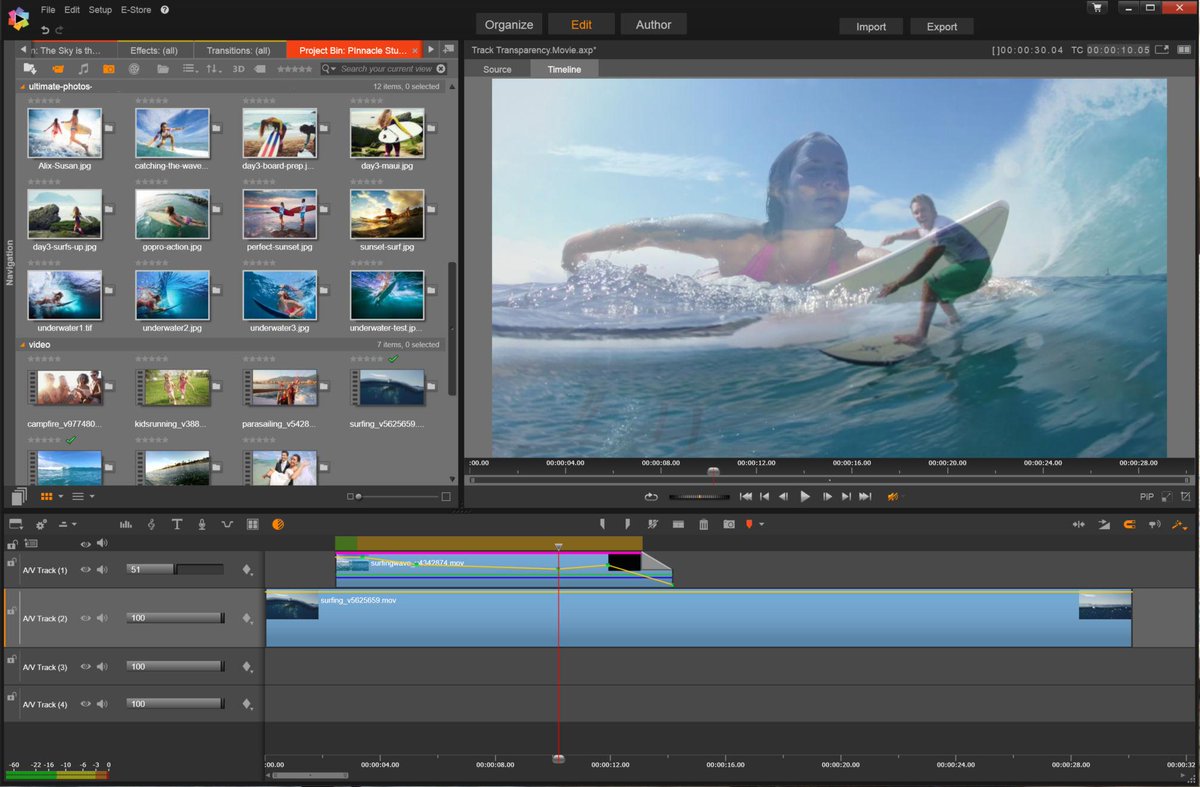Топ-15 программ для монтажа видео: от базовых до профессиональных
Программ для видеомонтажа много, и какую из них выбрать – вопрос неоднозначный. Одну активно советуют профессионалы из киноиндустрии, другую хвалят блогеры, а третья бесплатная и входит в пакет предустановленных программ на вашем компьютере. В чём же всё-таки лучше монтировать?
Всё зависит от задач, которые вы для себя ставите. Если вы планируете делать простые ролики для семейного архива, то вряд ли стоит сразу покупать дорогую программу с интерфейсом кабины космического корабля. Лучше сначала освоить азы монтажа в интуитивно понятном приложении.
Если видео для вас – важный инструмент для работы или хобби, то имеет смысл подойти к выбору серьёзнее. Для тех, кто собирается запустить свой YouTube-канал или использовать видеоролики для работы, больше подойдут полупрофессиональные видеоредакторы с расширенным набором функций.
Тем, кто уже не новичок в видеомонтаже или планирует основательно в него погрузиться, можно замахнуться и на профессиональный софт.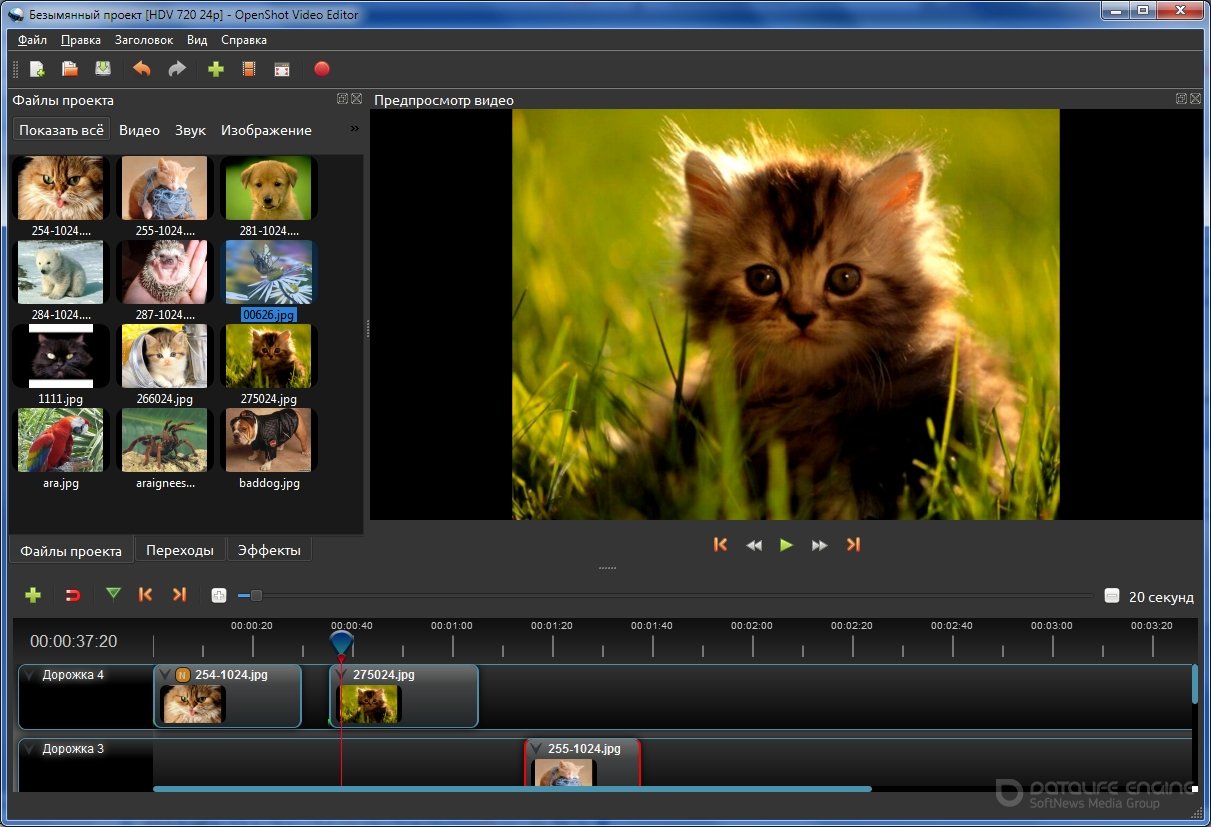
Начинать мы всегда советуем с тренировки на простых бесплатных инструментах – так вы поймёте, насколько серьёзно готовы всем этим заниматься. При выборе дорогой альтернативы стоит для начала протестировать несколько бесплатных пробных версий: большинство компаний предоставляют её на период от 7 до 30 дней.
Ловите нашу подборку из топ-15 видеоредакторов, которым мы доверяем: от самых простых к самым сложным.
Описание: Если ваша цель – завоевать аудиторию в YouTube, но опыта в монтаже у вас пока нет – смело пользуйтесь встроенным видеоредактором YouTube. Это хорошая альтернатива десктопным версиям видеоредакторов для начинающих. По крайней мере, легкая обрезка видео с добавлением звуковой дорожки или титров ему по зубам.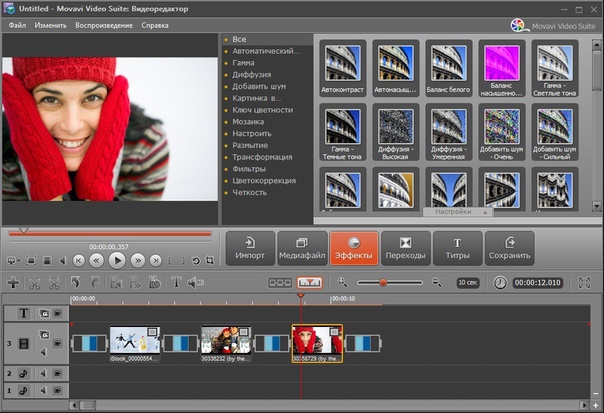 Этим редактором также удобно пользоваться в тех случаях, когда вам нужно внести изменения в уже выложенный ролик.
Этим редактором также удобно пользоваться в тех случаях, когда вам нужно внести изменения в уже выложенный ролик.
Русский интерфейс: Есть
Операционные системы: Mac OS, Windows
Стоимость: бесплатно
iMovie
Описание: Продукты Apple известны своим интуитивно понятным интерфейсом, и эта программа – не исключение. Она настолько простая, что в ней просто нет шансов нажать не на ту кнопку – справится даже ребёнок. Разнообразие функций в ней, правда, соответствующее: их не так много, чтобы в них можно было заблудиться. Впрочем, если вам просто нужно нарезать видео, наложить пару переходов и простеньких титров – вам её вполне хватит. Также это отличный учебный тренажёр для того, чтобы освоить основы монтажа и применить полученные знания на чём-то посложнее.
Русский интерфейс: есть
Операционные системы: Mac OS
Стоимость:
Avidemux
Описание: Эта программа не очень похожа на другие редакторы – у неё полностью отсутствует тайм-линия, и ей можно управлять с помощью командной строки. Непривычно, но зато в нём сложно заблудиться, и для работы с Avidemux нужны минимальные ресурсы компьютера. Софт поддерживает большинство популярных форматов видео, и в нём можно быстро нарезать кадры в нужной последовательности. Подойдёт для консервативных пользователей, привыкших к старым интерфейсам компьютеров – возможно, стоит попробовать установить программу пожилым родителям для первых экспериментов с видеомонтажом.
Непривычно, но зато в нём сложно заблудиться, и для работы с Avidemux нужны минимальные ресурсы компьютера. Софт поддерживает большинство популярных форматов видео, и в нём можно быстро нарезать кадры в нужной последовательности. Подойдёт для консервативных пользователей, привыкших к старым интерфейсам компьютеров – возможно, стоит попробовать установить программу пожилым родителям для первых экспериментов с видеомонтажом.
Русский интерфейс: Есть
Операционные системы: Mac OS, Windows, Linux
Стоимость: бесплатно
VideoPAD
Описание: Если вы скучаете по Windows Movie Maker, который Microsoft больше не поддерживает – можете попробовать VideoPAD. Это такой же базовый редактор для создания простых видеороликов с возможностью наложения аудио и переходов. Программа не переведена на русский язык, но большинство пользователей легко осваивают её без посторонней помощи. Ещё, в отличие от того же Movie Maker, эта программа доступна на Mac – правда, по набору функций она не сильно отличается от того же iMovie.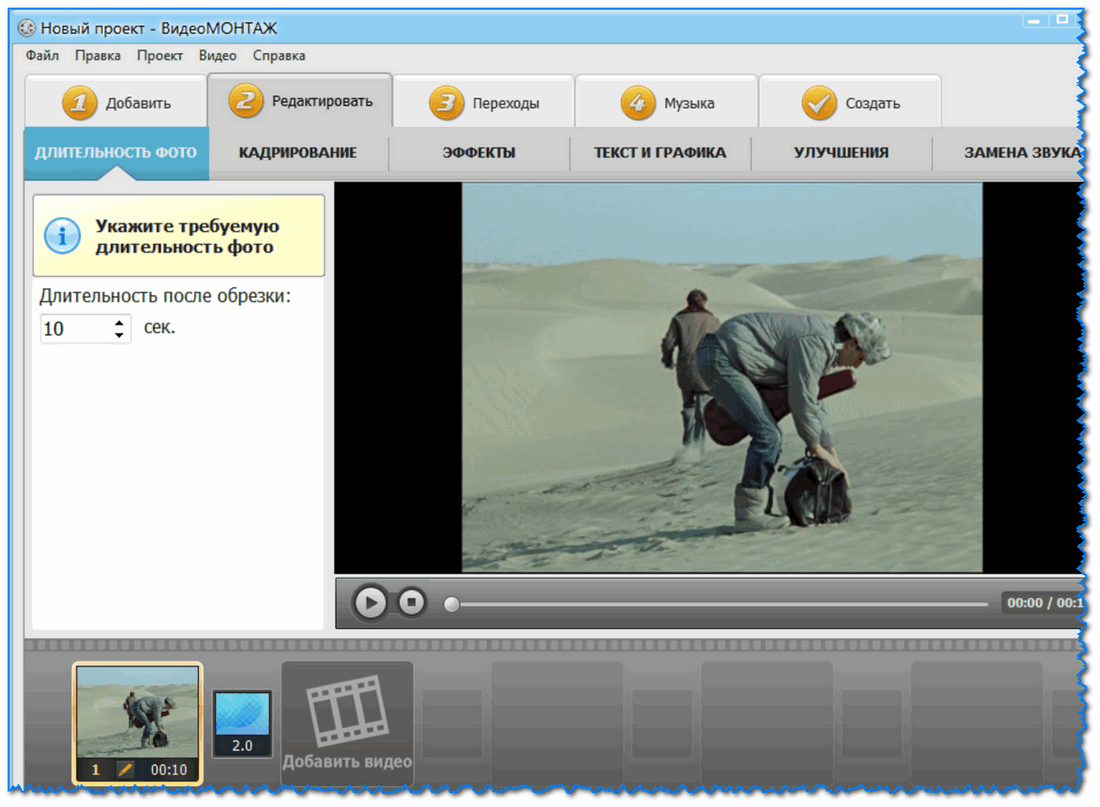
Русский интерфейс: Нет
Операционные системы: Windows, Mac OS
Стоимость: бесплатно
ВидеоМОНТАЖ
Описание: Отечественный софт для монтирования видео, сделанный полностью (и только) на русском языке. Достойная альтернатива iMovie для тех, кто работает на ПК с операционной системой Windows. Как и в случае с яблочным аналогом, больше всего он подходит для создания простых и незамысловатых роликов. Помимо нарезки и базовых манипуляций со звуком, редактор позволяет накладывать различные фильтры, заставки, анимированные титры и переходы. Можно бесплатно тестировать пробную версию в течение 10 дней.
Русский интерфейс: Есть
Операционные системы:
Стоимость: от 690 р. в зависимости от версии
VSDC Free Video Editor
Описание: Бесплатный видеоредактор с расширенным функционалом для нелинейного монтажа – приёмов вроде «картинка в картинке», разделения экрана, двойной экспозиции и видео внутри текста.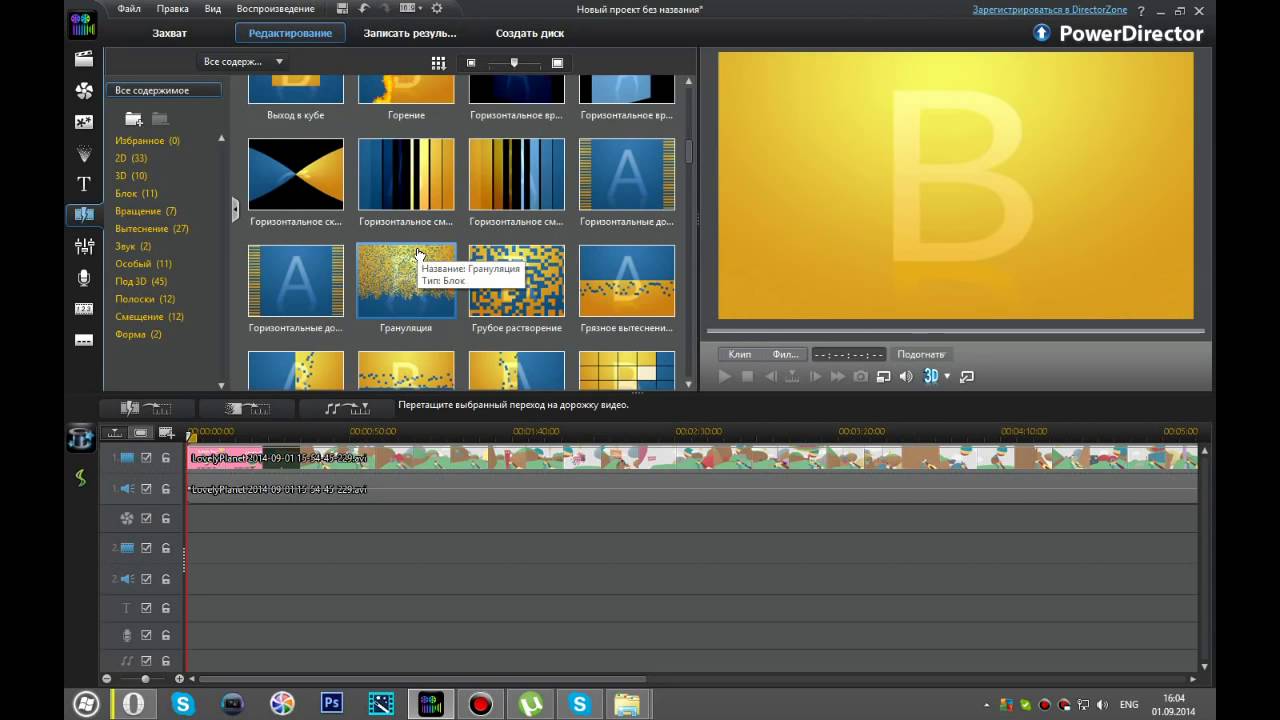 Инструменты для базового монтажа с фото и видео тоже в наличии. Программа действительно удобная и совершенно бесплатная – создатели зарабатывают на продаже профессиональной версии, в которой функций и эффектов чуть больше.
Инструменты для базового монтажа с фото и видео тоже в наличии. Программа действительно удобная и совершенно бесплатная – создатели зарабатывают на продаже профессиональной версии, в которой функций и эффектов чуть больше.
Русский интерфейс: Есть
Операционные системы: Windows
Стоимость: бесплатно
Movavi Video Editor Plus
Описание: Один из лучших полупрофессиональных инструментов для видеомонтажа по версии многих блогеров и рейтингов. Интерфейс редактора простой и понятный, но при этом в нём можно монтировать сложные проекты с интересными переходами, эффектами и заставками – их всегда можно докупить в Магазине Эффектов Мовави. Неплохой набор инструментов для базовой цветокоррекции, возможность работы с хромакеем, поддержка загрузки видео напрямую на видеохостинги – всё это делает программу максимально удобной, но при этом неперегруженной. В Видеоредакторе монтируются многие YouTube-каналы – о некоторых из них мы периодически пишем.
Русский интерфейс: есть
Операционные системы: Mac OS, Windows
Стоимость: 1690 р.
Для всех читателей блога действует скидка 10% на Мовави Видеоредактор по промокоду SUPERBLOG.
Скачать Мовави Видеоредактор со скидкой для Windows
Скачать Мовави Видеоредактор со скидкой для Mac
Кстати, вот здесь можно посмотреть обзор Мовави Влога на лучшие видеоредакторы для начинающих видеомонтажёров:
Wondershare Filmora
Описание: Ещё один популярный полупрофессиональный софт для продвинутого креатива. Большой простор для творческих экспериментов с видеороликами – очень много эффектов, фильтров и титров. Большинство известных видеоформатов программа поддерживает, но разрешение больше FullHD обрабатывать с её помощью не получится. Хорошо, если у вас неплохой английский – можно найти много классных туториалов и советов на сайте Filmora.
Большой простор для творческих экспериментов с видеороликами – очень много эффектов, фильтров и титров. Большинство известных видеоформатов программа поддерживает, но разрешение больше FullHD обрабатывать с её помощью не получится. Хорошо, если у вас неплохой английский – можно найти много классных туториалов и советов на сайте Filmora.
Русский интерфейс: Есть
Операционные системы: Mac OS, Windows
Стоимость: бесплатно c водяным знаком или $150
Lightworks
Описание: Один из самых старых, но при этом весьма качественных видеоредакторов. Создатели программы утверждают, что Lightworks использовался при создании фильмов «Криминальное чтиво» и «Волк с Уолл Стрит». Этот редактор поддерживает нелинейный монтаж, поэтому интерфейс может быть непривычным. 100 встроенных видеоэффектов, возможность мультикамерного редактирования и поддержка прямого экспорта на платформу YouTube или Vimeo – всё выглядит довольно неплохо.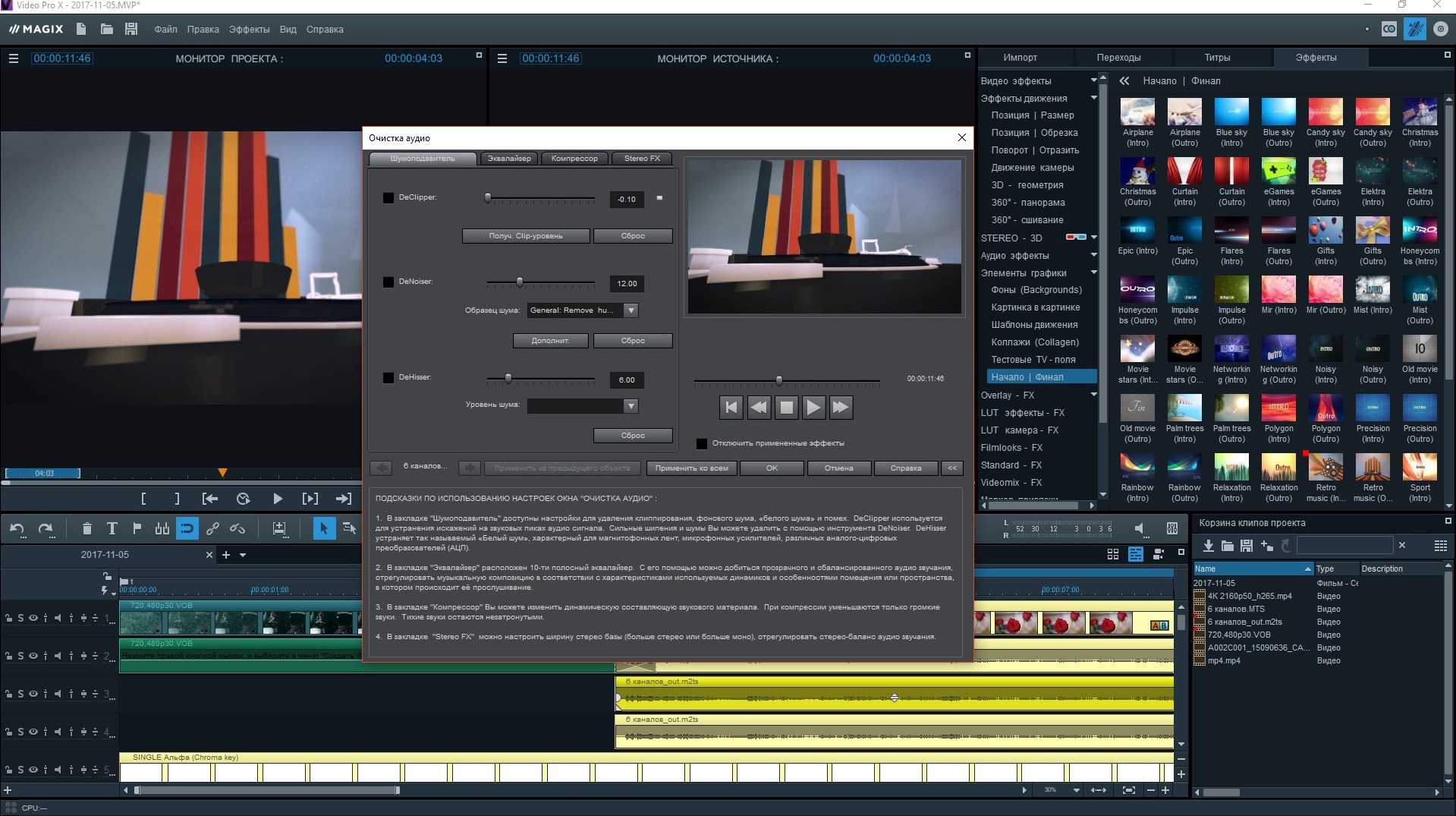
Русский интерфейс: Нет
Операционные системы: Mac OS, Windows, Linux
Стоимость: бесплатно в базовой версии, от $25 за полную лицензию
Pinnacle Studio
Описание: Программа для тех, кому нужно много спецэффектов и интересных переходов: их в Pinnacle Studio около 2000. Это софт, достойный внимания профессионалов, но при этом вполне подходящий для менее опытных пользователей. Его можно использовать и для создания любительского видеоролика с семейного мероприятия, и для монтажа любительских фильмов. Для обработки и рендеринга видео в Pinnacle Studio потребуется компьютер с приличной производительностью, но всё же это менее тяжелая программа, чем Adobe. Программа поддерживается только на операционной системе Windows, поэтому пользователям Mac она не подходит – зато, на удивление, приложение Pinnacle Studio для iPhone и iPad производители выпустили.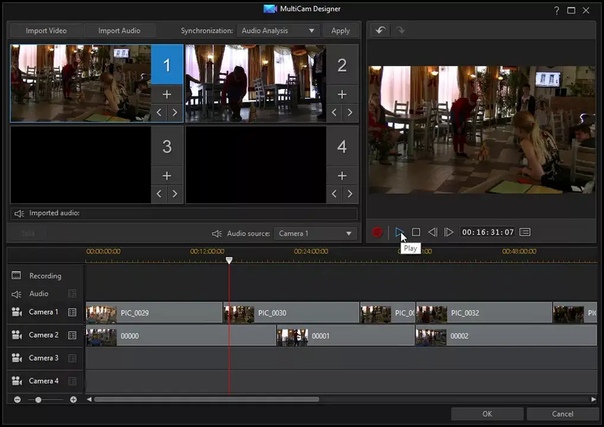
Русский интерфейс: Есть
Операционные системы: Windows
Стоимость: от 3300 р. в зависимости от версии
DaVinci Resolve
Описание: Отличный бесплатный редактор от Blackmagic Design – той самой компании, которая создаёт легендарные камеры Blackmagic. Больше всего DaVinci Resolve любят за его расширенный инструментарий для цветокоррекции – им активно пользуются профессионалы киноиндустрии. Хотя базовая версия бесплатна, есть смысл задуматься о приобретении лицензии: в ней есть плагины для очищения лица, коррекции и подсвечивания, поддержка трёхмерного аудио и другие продвинутые инструменты.
Русский интерфейс: Есть
Операционные системы: Mac OS, Windows, Linux
Стоимость: бесплатно ($385 в продвинутой версии)
Final Cut Pro
Описание: Старший брат iMovie с похожим интерфейсом, но уже не для новичков. По уровню сложности и потенциалу это намного более профессиональная программа, и в киноиндустрии об этом прекрасно знают.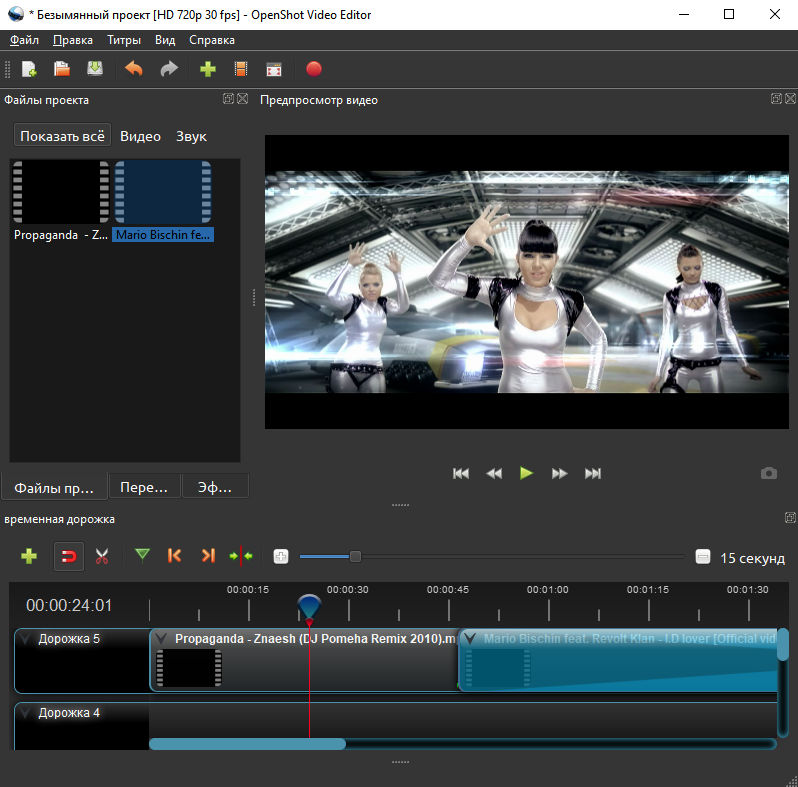 На Final Cut Pro монтировались такие фильмы, как «Люди Икс: Начало. Росомаха» и «300 спартанцев». Программа поддерживает разнообразные форматы видео, включая видео в формате 360° и VR. Лицензия дорогая, но если вы используете этот софт в профессиональных целях (например, для монтажа коммерческих видеоклипов), она очень быстро окупится.
На Final Cut Pro монтировались такие фильмы, как «Люди Икс: Начало. Росомаха» и «300 спартанцев». Программа поддерживает разнообразные форматы видео, включая видео в формате 360° и VR. Лицензия дорогая, но если вы используете этот софт в профессиональных целях (например, для монтажа коммерческих видеоклипов), она очень быстро окупится.
Русский интерфейс: Есть
Операционные системы: Mac OS
Стоимость: 22990 р.
Adobe Premiere Pro
Описание: Adobe – это уже определённый стандарт в креативной индустрии: навыки работы в Premiere прописаны в львиной доле вакансий видеомонтажёров. Это действительно продвинутый инструмент, с помощью которого можно создавать ролики профессионального качества. Правда, чтобы в нём разобраться, придётся потратить немало времени – быстро разобраться в таком количестве функций физически невозможно. Обработка и рендер видео в Adobe удобно делать на мощном компьютере – иначе программа рано или поздно начнёт виснуть. Работает с большинством форматов исходных видео- и аудиофайлов, а также предлагает большое количество опций для экспорта: можно сохранить файл в удобном формате для конкретной соцсети или платформы. Но главная отличительная черта Adobe – огромное креативное сообщество, где можно найти мастер-классы, туториалы и стоковые эффекты от компании и от пользователей.
Работает с большинством форматов исходных видео- и аудиофайлов, а также предлагает большое количество опций для экспорта: можно сохранить файл в удобном формате для конкретной соцсети или платформы. Но главная отличительная черта Adobe – огромное креативное сообщество, где можно найти мастер-классы, туториалы и стоковые эффекты от компании и от пользователей.
Русский интерфейс: Есть
Операционные системы: Mac OS, Windows
Стоимость: 1622,40 р. в месяц
Sony Vegas
Описание: Одна из самых популярных программ для работы с видео в медийной среде: её используют и телевизионщики, и маркетологи, и режиссёры короткометражек. Как и положено профессиональному софту, поддерживает большинство форматов видеофайлов и работает с разрешением до 4К. Эффекты, переходы и инструменты для глубокой цветокоррекции представлены в избытке – не хуже, чем у Adobe. Если выбирать, то тут скорее дело вкуса: есть смысл поработать в пробных версиях программ и решить, какой интерфейс вам нравится больше.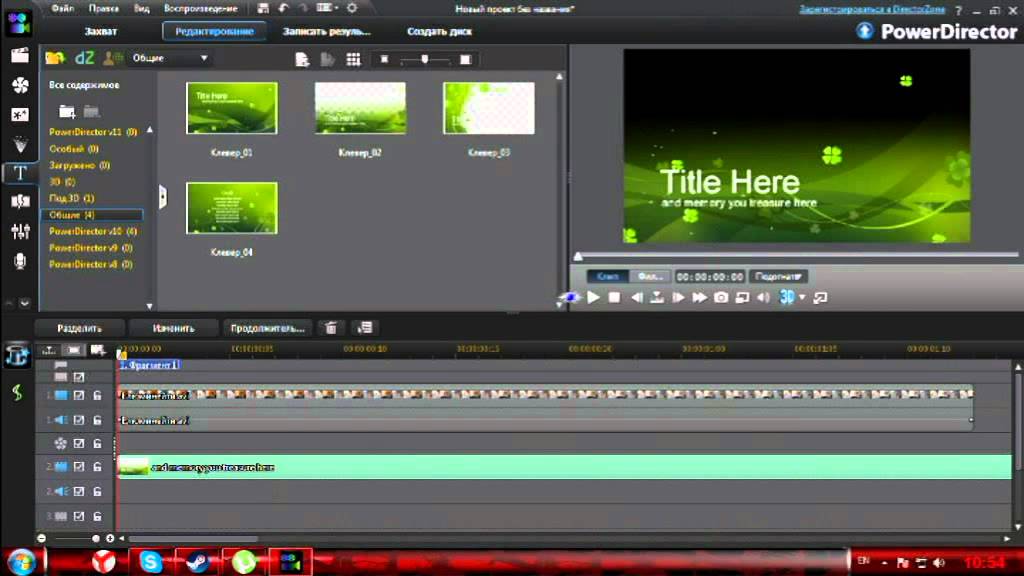
Русский интерфейс: Есть
Операционные системы: Windows
Стоимость: 1499 р. в месяц
Avid Media Composer
Описание: Если ваша цель – стать профессиональным видеомонтажером (помните, мы рассказывали, как это сделать?) и вырваться на зарубежный рынок – осваивайте Avid. Именно на нём монтируются видео на международных проектах вроде Олимпийских игр. Avid Media Composer используют в крупных телевизионных и продакшн-студиях, а также во многих кинокомпаниях – названия таких фильмов, как «Аватар», «Железный человек» и «Трансформеры» говорят сами за себя. Принципиальной разницы между ним и Adobe в плане функционала нет – есть только некоторые различия интерфейса, к которым придётся приноровиться.
Русский интерфейс: Есть
Операционные системы: Mac OS, Windows
Стоимость: бесплатно
Лучшая программа для монтажа видео.
Эта заметка также перекочевала из раздела «ваши вопросы».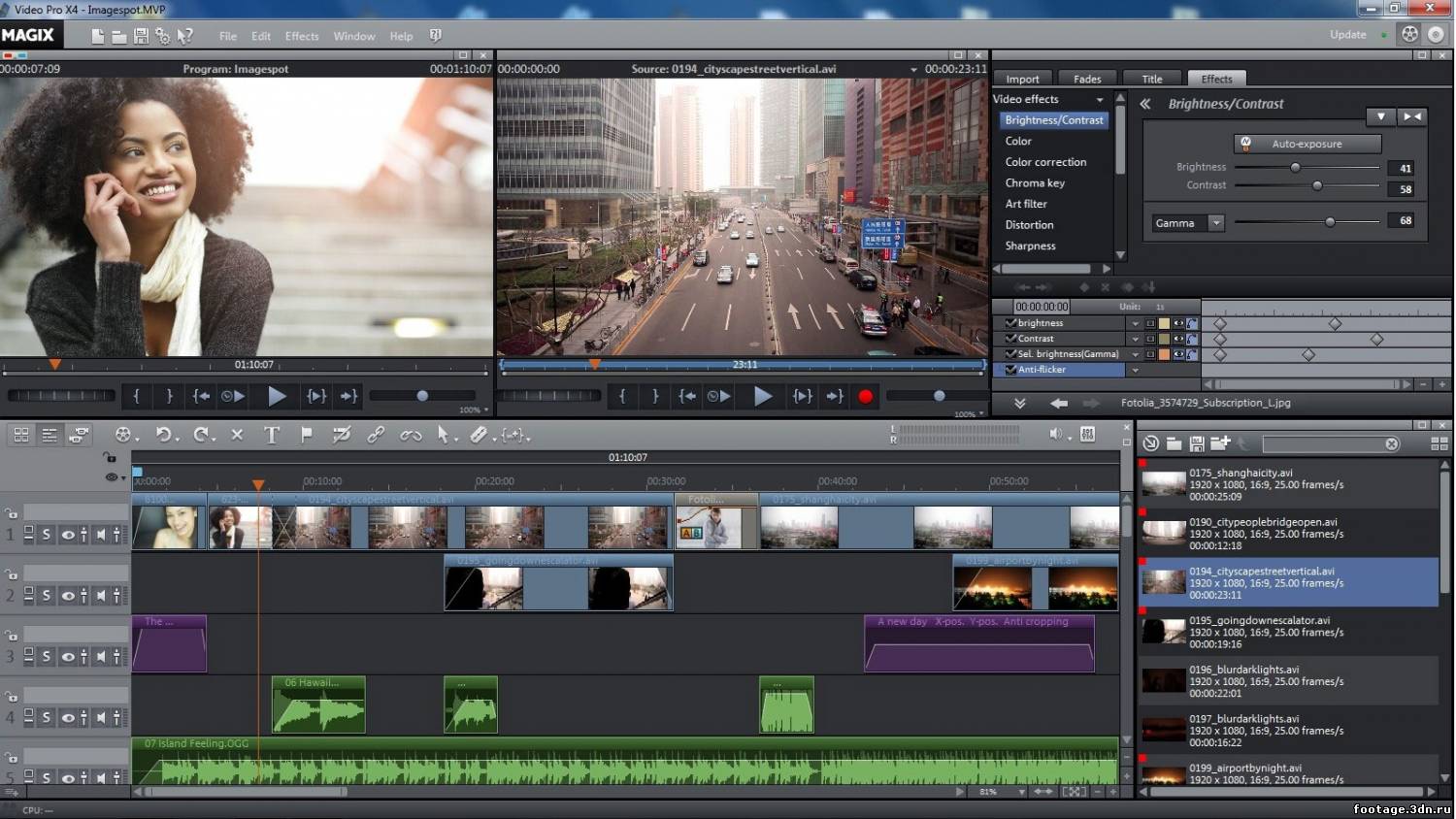 Итак, какая же она — лучшая программа для видеомонтажа? Совершенно некорректный вопрос, но я выскажу свою точку зрения.
Итак, какая же она — лучшая программа для видеомонтажа? Совершенно некорректный вопрос, но я выскажу свою точку зрения.
Так сложилось, что я работаю в Adobe Premiere Pro в Windows среде. Долгое время, давным-давно я работал в Avid Liqiud. Мне нравилась эта программа тем, что в ней были некоторые функции несложного композитинга, который теперь мне приходится выполнять в After Effects. Кроме того, в ней отсутствовала кнопка «сохранить», т.к. проект сохранялся автоматически при каждом новом действии, т.е. по факту сохранялся лог событий. Сейчас я очень часто вспоминаю эту фишку, если учесть, что элекроснабжение в Крыму крайне нестабильное, а некоторые проекты в Premiere у меня весят по 500 Мб. И на сохранение их каждые несколько минут бесполезно тратится драгоценное время.
Но в 2011 году Avid морально устарел и я понимал, что придется переучиваться на что-то новое. Разумеется, первым я установил Premiere. Он мне показался медленным в плане интерфейса и я несколько месяцев мучился с Edius.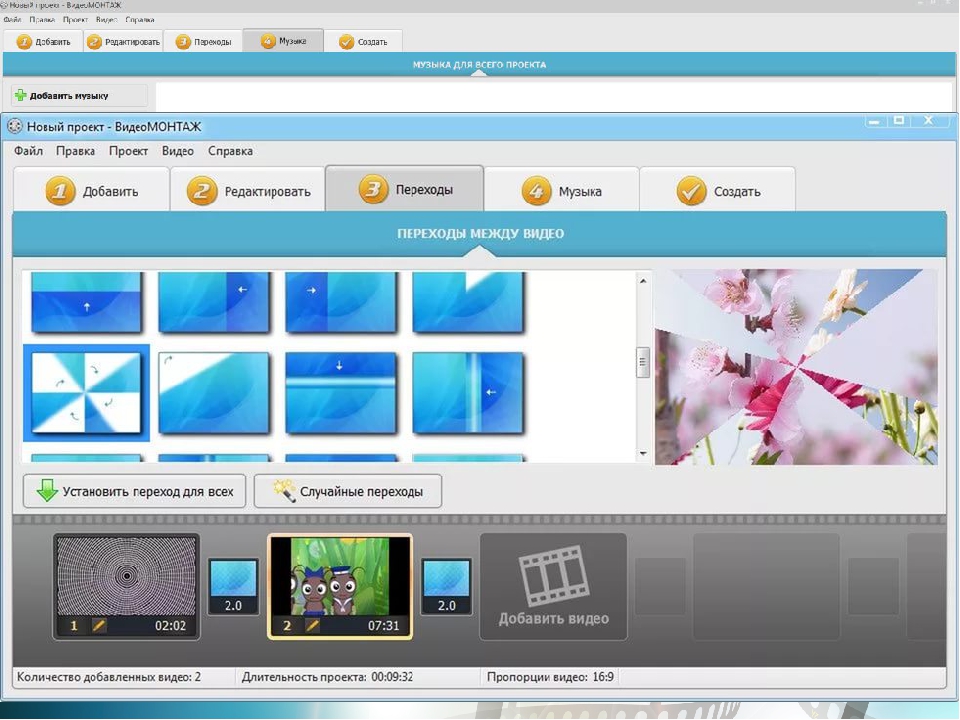 Работал он шустро, но я никогда не встречал более убогой и нелогично организованной монтажки. Чего только стоило добавление кроссфейда. Можно было голову сломать. Поэтому, разумеется, я ее удалил.
Работал он шустро, но я никогда не встречал более убогой и нелогично организованной монтажки. Чего только стоило добавление кроссфейда. Можно было голову сломать. Поэтому, разумеется, я ее удалил.
Sony Vegas я видел у знакомого и он меня совсем не впечатлил. Средненькая монтажка с мизерным функционалом и отсутствием современных нормально работающих плагинов (на момент 2011 года).
В то время многие крупные ТВ-студии переходили на Avid Media Composer. Разумеется, это означало как программную, так и аппаратную часть. Ради интереса я поработал в ней неделю и понял, что она ориентирована исключительно на непрерывное ТВ-производство, а не на видеографа, снимающего совершенно разные проекты на разное оборудование. Кстати, тогда еще не было слова «видеограф».
И вот, пройдя замкнутый круг, я снова вернулся в Adobe Premiere. Через какое-то время Adobe выпустила новую версию с движком Mercury и Премьер стал работать живее, без проблем переваривая видео в абсолютно разных контейнерах, пожатое разными кодеками.
Единственная монтажка, в которой я не разбирался — это Final Cut. Хотя я смонтировал в ней несколько простых роликов на выездных съемках на чужом Mackbook. Хотя, в плане монтажа ролики были настолько простые, что я бы мог это сделать и в Pinnacle Studio.
Так что же мы имеем на 2016 год? Есть ли оптимальный выбор? Да, он есть — это Adobe Premiere Pro. И его оптимальность в его универсальности. Он не очень быстр, не очень стабилен при работе со сторонними плагинами, зато обладает огромным функционалом и позволяет использовать его на любых проектах. Хоть свадьбы, хоть сериалы, хоть музыкальные клипы или документальные фильмы.
На самом деле, монтировать видео можно в любой программе, в зависимости от ваших задач и/или необходимой интеграции в то или иное видеопроизводство.
Но вы должны понимать следующее: все монтажки хороши, когда все снято идеально. Идеально снято — это правильная экспозиция, правильная композиция, ровный горизонт, правильный баланс белого, отсутствие тряски или геометрических искажений типа «фишайности». Это хороший звук, записанный без перегруза, без шума и на правильно подобранный микрофон для конкретной сцены. И в этом случае вам в любой монтажке будет комфортно. Потому что резать/клеить можно и в простеньких программах на айпаде. Только вот идеальная съемка возможна только на постановочных сценах и то не всегда.
Это хороший звук, записанный без перегруза, без шума и на правильно подобранный микрофон для конкретной сцены. И в этом случае вам в любой монтажке будет комфортно. Потому что резать/клеить можно и в простеньких программах на айпаде. Только вот идеальная съемка возможна только на постановочных сценах и то не всегда.
А вот если вы снимаете репортаж, да еще и на несколько камер и потом вам это нужно объединить в один проект и исправить все ошибки съемки, то ни в одной программе вы не сделаете это так легко как в Adobe Premiere. Причем, в большинстве случаев, даже со штатными инструментами. Убрать фликер, применить шумодав, покрасить 5-ю разными способами, сделать компрессию звука, стабилизировать с помощью Warp Stabilizer или же замедлить видео в режиме Optical Flow, сделать качественный кеинг, разложить стереодорожки по каналам и многое другое. И Premiere будет все это тянуть и переваривать, хоть и не очень быстро.
Кроме того, как бы это не злило некоторых, Adobe Premiere и Final Cut, по факту, 2 основные монтажные программы на которые ориентируются разработчики плагинов.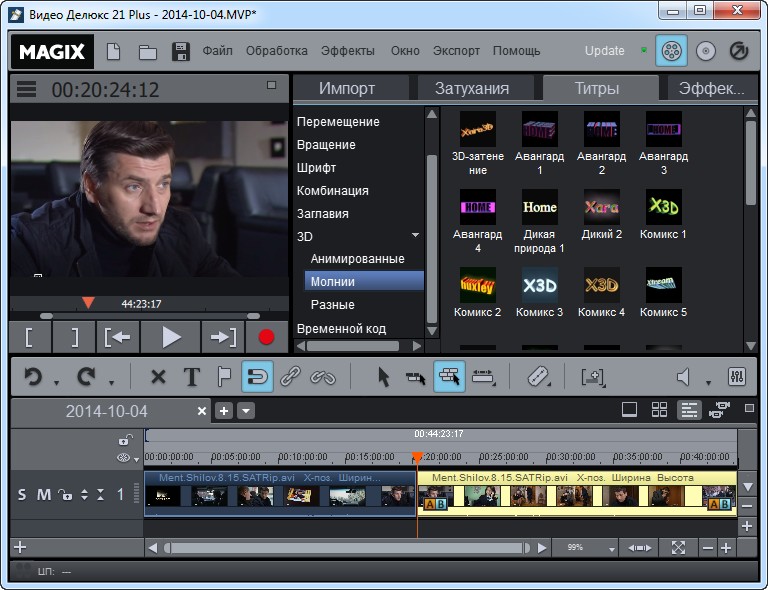 Помимо этого, частота обновлений самой программы тоже довольно высокая и в нее постоянно вносят новые функции, которые, что очень важно, иногда по качеству превосходят те же самые сторонние плагины.
Помимо этого, частота обновлений самой программы тоже довольно высокая и в нее постоянно вносят новые функции, которые, что очень важно, иногда по качеству превосходят те же самые сторонние плагины.
Если подвести итог, то выбирать программу для монтажа видео нужно исходя из того видеоматериала, с которым вы работаете. Телевизионщики могут сидеть на быстрых Авид и Эдиус и гнать картинку в эфир прямо с таймлайна. Но они работают с качественным исходным материалом. Если монтажера что-то не устраивает, то он отправляет материал в брак и дальше уже разбираются с оператором, почему он накосячил. Монтажер на ТВ не будет в программе делать глубокий цветокор, стабилизацию или, тем более, убирать косяки со звуком. Если учесть, что на эфирных каналах финальная обработка звука вообще идет в аппаратных комплексах.
Поэтому, если вы не упоротый адепт какой-либо монтажки, а только начинающий видеограф, который хочет выбрать себе инструмент на много лет вперед и досконально освоить его — ставьте Adobe Premiere Pro.
На этом сайте много статей, посвященных теме монтажа. Переходите в раздел Монтаж видео.
Лучшие программы для видеомонтажа рейтинг за 2018 год
Для создания клипа, домашнего кино или других видеофайлов повсеместно используются специальные программы, облегчающие процедуру видеомонтажа. Их достаточно много, у всех из них есть свои плюсы и минусы и ориентированы они на определенную группу пользователей, ведь запросы и требования от софта у профессионала и любителя достаточно сильно отличаются.
Чтобы наши читатели потратили меньше времени на поиск и смогли сразу же проверить на деле достойное и актуальное программное обеспечение этого типа, предлагаем просмотреть наш рейтинг лучших программ для видеомонтажа по мнению ряда видеомейкеров и обычных пользователей, поделившихся с нами своими впечатлениями и мнениями от использования предлагаемых в топе программ.
ТОП-10: Рейтинг лучших программ для видеомонтажа
| Лучшие профессиональные программы для видеомонтажа | |||
|---|---|---|---|
| Место | Название | Лицензия/способ распространения | Рейтинг по мнению экспертов и пользователей |
🏆 5.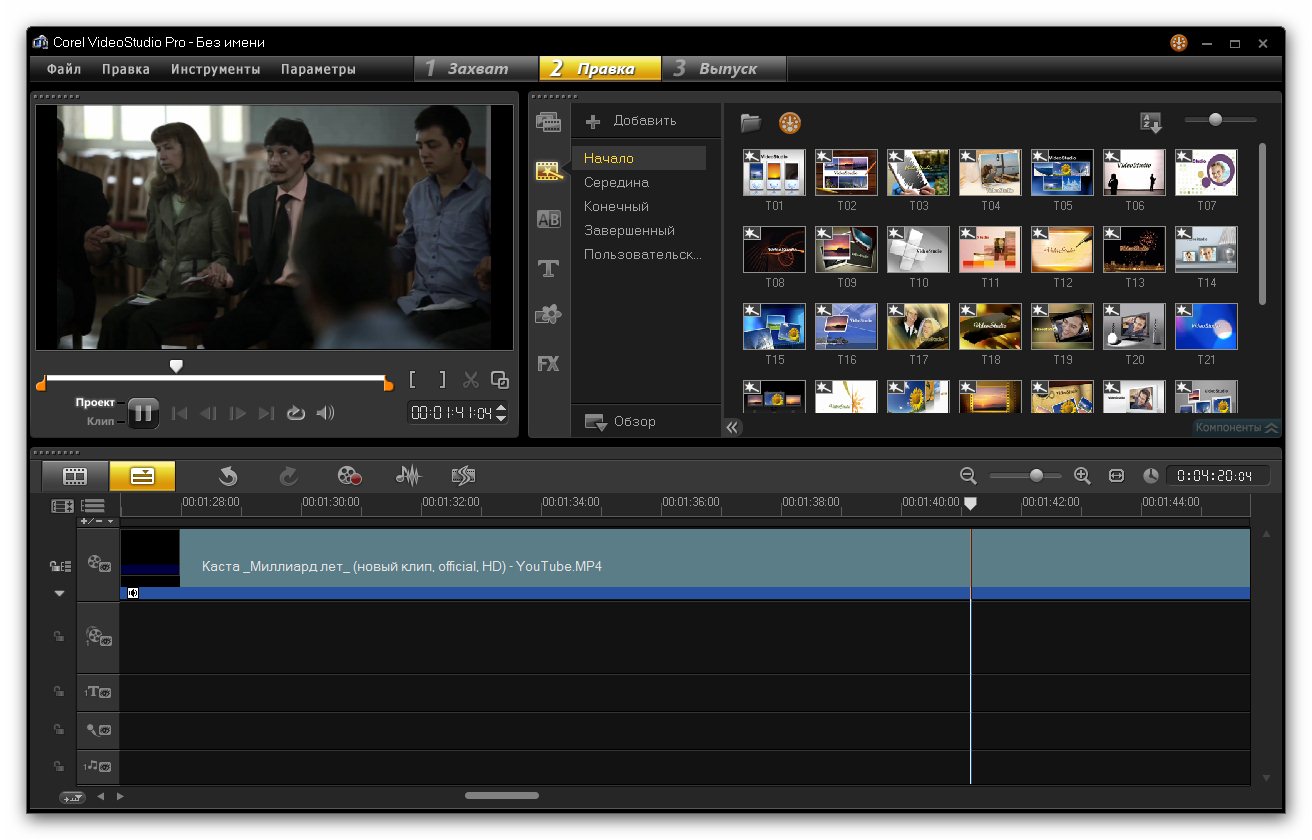 | Pinnacle Studio | Бесплатный пробный период (30 дней)/ от 60 $ | ⭐ 4,3 из 5 |
| 🏆 4. | Sony Vegas Pro | Бесплатный пробный период (30 дней)/ от 600 $ | ⭐ 4,4 из 5 |
| 🏆 3. | CyberLink Power Director Suite | от 50 $ | ⭐ 4,4 из 5 |
| 🏆 2. | Final Cut Pro X | от 50 $ | ⭐ 4,6 из 5 |
| 🏆 1. | Adobe Premiere Pro | Месячная лицензия/ от 20 $ | ⭐ 4,9 из 5 |
| Лучшие любительские версии программ для видеомонтажа | |||
| 🏆 5. | Lightworks | Бесплатно | ⭐ 4,1 из 5 |
| 🏆 4. | VSDC Free Video Editor | Условно бесплатная | ⭐ 4,3 из 5 |
| 🏆 3. | ВидеоСТУДИЯ | Бесплатный пробный период (10 дней)/ 1925 р | ⭐ 4,4 из 5 |
| 🏆 2. | Wondershare Filmora | Условно бесплатная/ 1450 р | ⭐ 4,7 из 5 |
🏆 1.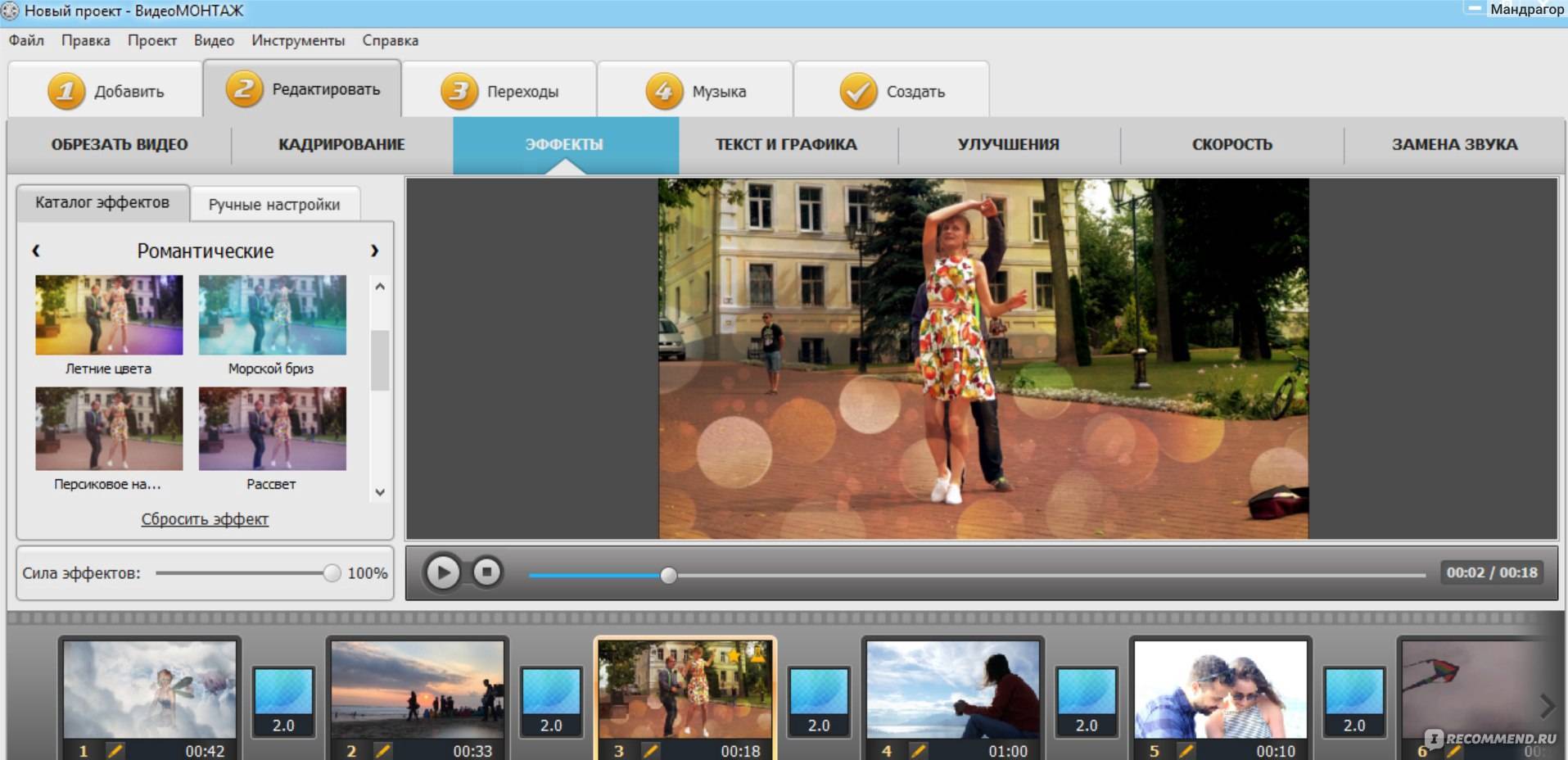 | Movavi Video Suite | Условно бесплатная/ от 1393 р | ⭐ 4,8 из 5 |
Тем, кто впервые выбирает программу для обработки видео, нужно учесть несколько важных факторов и характеристик софта:
- Наличие необходимых функций видеомонтажа в программе;
- Разнообразие доступных творческих функций;
- Дружелюбность интерфейса.
Если Вы можете поставить плюс у каждого из трех перечисленных требований, то выбранная программа – достойный вариант для индивидуальной проверки и дальнейшего использования.
Лучшие профессиональные программы для видеомонтажа
5 место. «Pinnacle Studio»
Лучшая наработка софта для монтажа видеофайлов от специалистов компании «Corel». Предлагается покупателям в трех различных вариациях: с базовым, расширенным и максимальным набором функций. Для оценки возможностей дается бесплатная тридцатидневная пробная версия, затем ее нужно будет оплатить. Программа работает с 3D моделями, позволяет создавать многоканальную запись звука и файлы для считывания на Blu-ray приводах.
✅ Положительные качества программы:
- Несколько тысяч спецэффектов;
- Дружелюбный интерфейс и понятная система подсказок;
- Сводит вместе видео и звуковой ряд;
- Позволит сделать действительно плавные переходы между отдельными вставками;
❌ Недостатки:
- Запись с микрофона реализована не очень удобно;
- Плохо продуманный редактор титров;
- Для эффективного использования понадобиться мощный ПК.
4 место. «Sony Vegas Pro»
По мнению ряда издательств, программа остается одним из лучших редакторов видеофайлов уже несколько лет подряд. Ее можно часто встретить на телестудиях и компьютерах веб-разработчиков. Позволяет осуществить ряд операций, недоступных другим именитым редакторам: например, перенос VOB файлов с DVD дисков. Раскладка интерфейса выглядит достаточно запутанной, что отпугивает многих пользователей.
✅ Положительные качества программы:
- Наличие уникальных и неординарных видео эффектов;
- Позволяет работать с несколькими веб-камерами одновременно;
- Обрабатывает видео любого качества, вплоть до 4К;
- Предусмотрена возможность записи на DVD и Blu-ray диски.

❌ Недостатки:
- Непонятный и запутанный интерфейс;
- Заоблачная цена на платную версию.
3 место. «CyberLink Power Director Suite»
«CyberLink Power Director Suite» – это отличный и качественный софт, позволяющий редактировать видео в профессиональном формате и создавать детальные и качественные изображения. Разработчиками предлагается три типа редактора: полнофункциональная версия, упрощенный вариант программы и утилита для создания демонстрационных слайдов. Пользователи ценят эту программу для видеомонтажа за быстроту работы и большое количество доступных спецэффектов.
✅ Положительные качества программы:
- Хорошее быстродействие;
- Наличие кеймфреймов и таймкодов;
- Разнообразие доступных визуальных эффектов.
❌ Недостатки:
- Нет тегирования;
- Не реализована система поиска спецэффектов;
- Запутанный интерфейс.
2 место. «Final Cut Pro X»
Редактор видео и аудио файлов, разработанный под MacOS.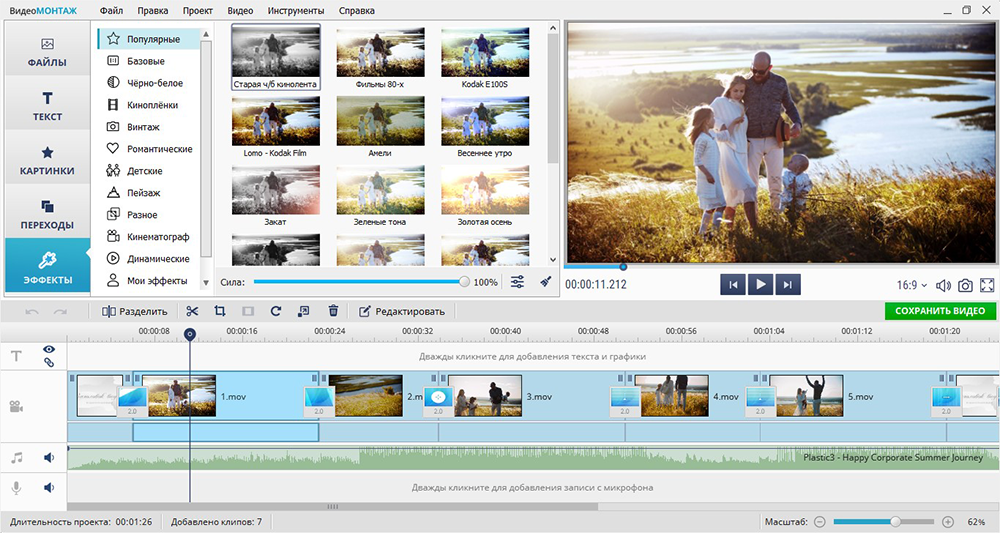 Пользователи «яблочного» софта утверждают, что программа намного удобней и понятней для использования, чем другие видео редакторы. В последнем варианте программы были убраны недостатки и недоработки седьмой версии: были устранены недоработки интерфейса и добавлены новые полезные плагины.
Пользователи «яблочного» софта утверждают, что программа намного удобней и понятней для использования, чем другие видео редакторы. В последнем варианте программы были убраны недостатки и недоработки седьмой версии: были устранены недоработки интерфейса и добавлены новые полезные плагины.
✅ Положительные качества программы:
- Встроенная коллекция клипов;
- Поддержка многоядерных и 64-битных систем;
- Возможность обработки данных в фоновом режиме;
- Удобные в работе инструменты для монтажа.
❌ Недостатки:
- Только для «яблочных» платформ;
- Нет совместимости со старыми версиями программы;
- Нельзя принимать и обрабатывать информацию с нескольких камер одновременно.
1 место. «Adobe Premiere Pro»
Самый узнаваемый бренд в среде профессионалов. Ценится за удобство использования и огромное количество встроенных функций. Существенным достоинством софта является возможность работы со сторонними эффектами, которые добавляются в программу в виде дополнительных плагинов. Есть русифицированная версия этого программного продукта. У редактора только один весомый недостаток: для его наиболее эффективного использования понадобиться мощная аппаратная платформа.
Есть русифицированная версия этого программного продукта. У редактора только один весомый недостаток: для его наиболее эффективного использования понадобиться мощная аппаратная платформа.
✅ Положительные качества программы:
- Интегрирована в систему Adobe Story;
- Поддерживает 64 битные платформы;
- Есть возможность программного ускорения при совместном использовании с видеоадаптерами от «Nvidia»;
- Разнообразие функционала и встроенных плагинов.
❌ Недостатки:
- Будет нормально работать только на мощных ПК;
- Новая версия не поддерживает 32 битные платформы;
- Программное ускорение доступно не на всех видеокартах «Nvidia».
Лучшие любительские программы для видеомонтажа
5 место. «Lightworks»
Интересная бесплатная версия многофункционального редактора видео и аудиофайлов. По функциональности лишь в немногом уступает таким монстрам как «Adobe Premiere Pro», «Sony Vegas Pro» и «Pinnacle Studio».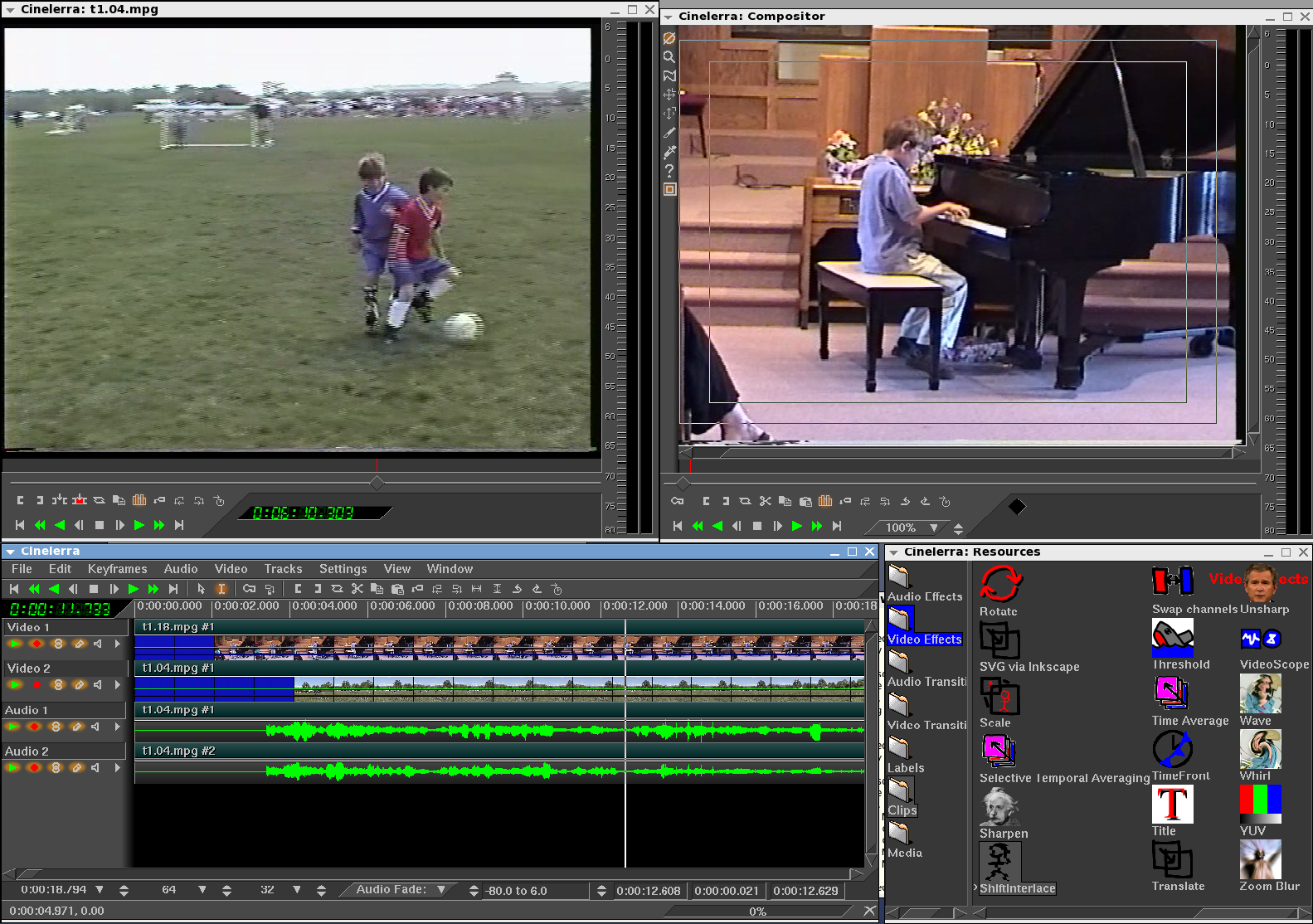 Разработана для Windows платформ, но уже есть версии для iOS и Linux. К сожалению, нет русскоязычной версии, что совместно с достаточно запутанным интерфейсом сильно влияет на быстроту понимания и использования программы. Рекомендуется новым пользователям, которым не хотят платить денег, но желают получить в свои руки эффективный инструмент для видеомонтажа.
Разработана для Windows платформ, но уже есть версии для iOS и Linux. К сожалению, нет русскоязычной версии, что совместно с достаточно запутанным интерфейсом сильно влияет на быстроту понимания и использования программы. Рекомендуется новым пользователям, которым не хотят платить денег, но желают получить в свои руки эффективный инструмент для видеомонтажа.
✅ Положительные качества программы:
- Разнообразие функций;
- Мультиплатформенность;
- Бесплатное распространение.
❌ Недостатки:
- Нет русскоязычной версии;
- Сложное и запутанное меню программы.
4 место. «VSDC Free Video Editor»
Условно бесплатная программа, также обладающая неплохим и объемным функционалом. Разобраться в редакторе намного проще чем в Lightworks, так как, во-первых, есть русскоязычная версия, а, во-вторых, меню более дружелюбно к пользователю: оно выглядит просто и понятно. Большая часть предлагаемых инструментов и плагинов бесплатная, но за доступ к ряду возможностей придется оплатить профессиональную версию.
✅ Положительные качества программы:
- Большое количество функций и плагинов;
- Понятный, русскоязычный интерфейс;
- Можно использовать как бесплатное приложение.
❌ Недостатки:
- Программа требовательная к «железу».
3 место. «ВидеоСТУДИЯ»
Это целый программный комплекс, специально разработанный отечественными специалистами для быстрого и удобного создания собственных видеофайлов. «ВидеоСТУДИЯ» совместима с любым типом и форматом видеофайлов, что выделяет ее на фоне конкурентов. Внутренний набор функций, способность конвертации файлов в различные форматы и доступность записи на DVD диски делают программу одним из лучших вариантов для непрофессионального использования.
✅ Положительные качества программы:
- Удобный и понятный интерфейс;
- Конвертация файлов под мобильные устройства;
- Большое количество встроенных и уникальных спецэффектов.
❌ Недостатки:
- Платная (ознакомительное бесплатное использование доступно только сроком в 10 дней).

Программа понравиться новичкам видеоблогерам, за простой интерфейс – разобраться в софте можно за пару минут. Распространяется на платных условиях, но доступна временная пробная версия продукта. Для тех, кто разобрался с простым меню и хочет сделать сложные проекты, предусмотрен вариант многофункционального интерфейса, включающего в себя большое количество спецэффектов и возможностей. Главное положительное качество – неприхотливость к аппаратным мощностям: видео редактор будет работать даже на маломощных ПК.
✅ Положительные качества программы:
- Понятное меню;
- Обработка данных занимает небольшое количество времени;
- Наличие качественных фильтров.
❌ Недостатки:
- Условно бесплатная;
- При использовании пробной версии на сохраненных снимках остается логотип разработчика.
1 место. «Movavi Video Suite»
Программа-мультитул, для проектировки и создания видеороликов различной сложности.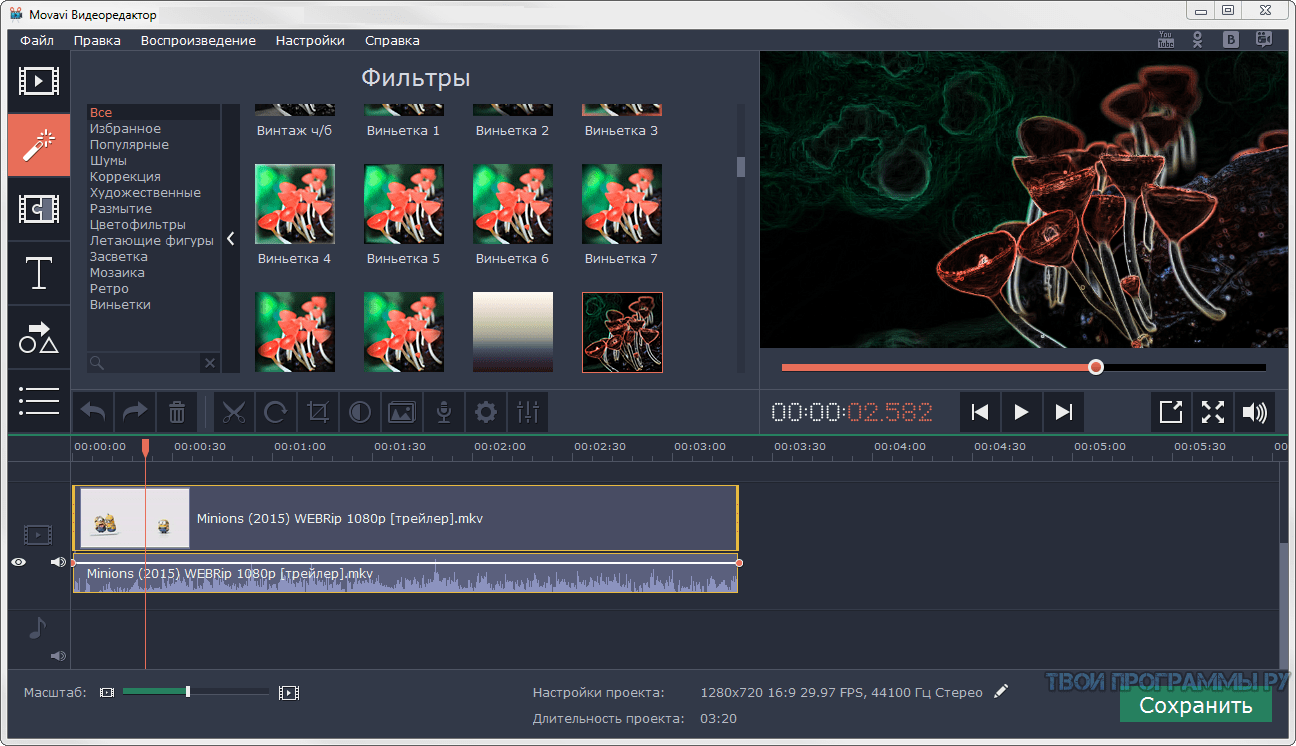 Дополнительно в этом пакете предусмотрены утилиты для обработки звука и фото изображений. Софт может напрямую загружать сделанный видеоролик на известные файловые хранилища интернета: «Ютуб», «В Контакте» и др. В программе доступна покадровая обработка и захват с различных носителей информации: DVD, CD и даже VHS. При желании пользователь может прожечь на CD дополнительные аудио дорожки.
Дополнительно в этом пакете предусмотрены утилиты для обработки звука и фото изображений. Софт может напрямую загружать сделанный видеоролик на известные файловые хранилища интернета: «Ютуб», «В Контакте» и др. В программе доступна покадровая обработка и захват с различных носителей информации: DVD, CD и даже VHS. При желании пользователь может прожечь на CD дополнительные аудио дорожки.
✅ Положительные качества программы:
- Многогранный и полезный функционал;
- Понятное меню;
- Поможет обработать видеоролики, аудио треки и фотографиями;
- Раскрывает потенциал даже на средних по мощности ПК.
❌ Недостатки:
- Непонятная система скачивания купленного контента;
- Небольшой срок бесплатного использования.
Какую программы для обработки видео стоит выбрать?
Выбор зависит от конечных целей пользователя. Те, кому важен качественный результат, и кто разбирается в видеомонтаже, выберут профессиональные программы из нашего списка.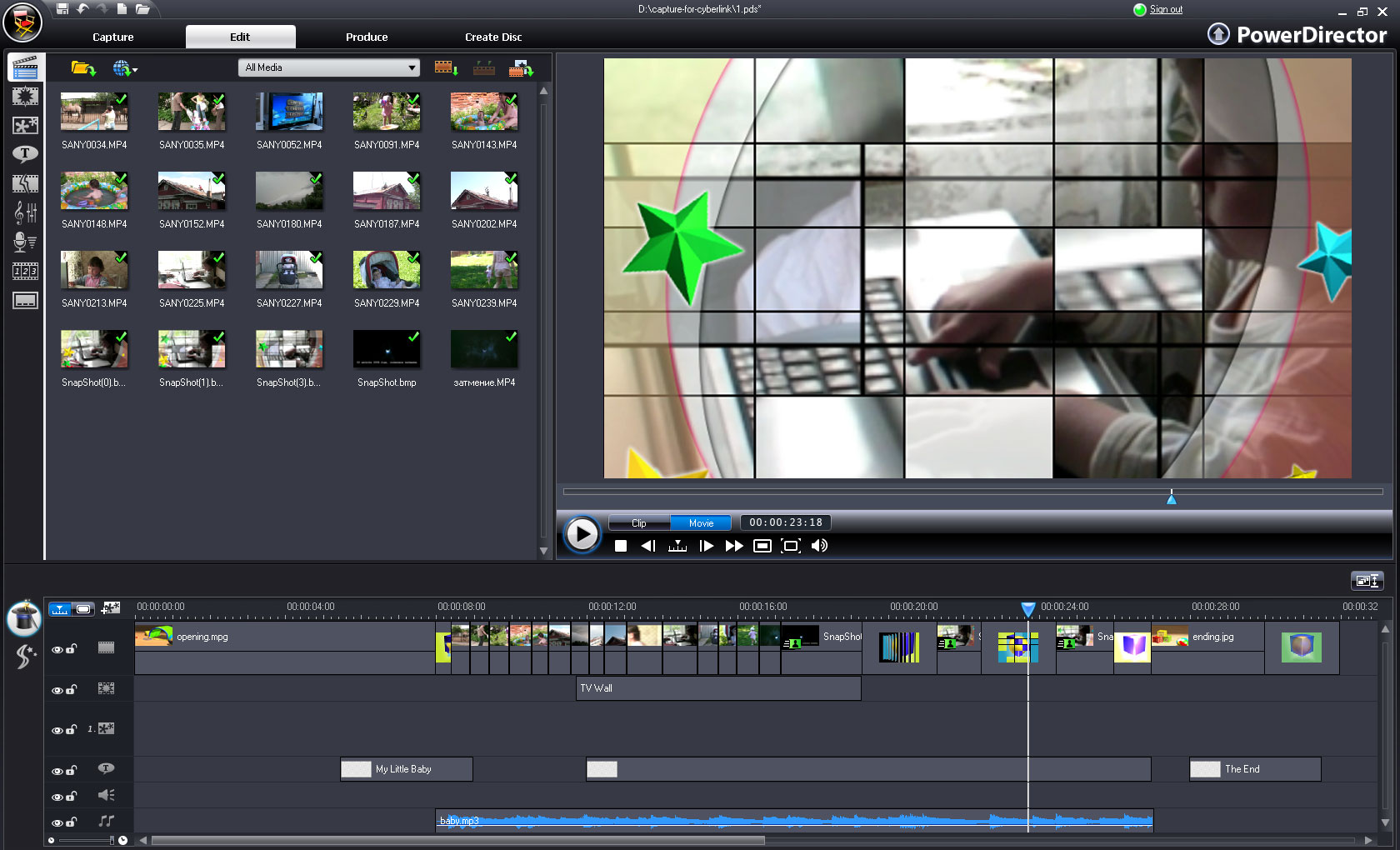 Для новичков, не желающих покупать кота в мешке, важен ценовой фактор: этой группе пользователей для начала надо попробовать поработать с программами, которые скачиваются бесплатно – «Lightworks» или «VSDC».
Для новичков, не желающих покупать кота в мешке, важен ценовой фактор: этой группе пользователей для начала надо попробовать поработать с программами, которые скачиваются бесплатно – «Lightworks» или «VSDC».
Лучшее программное обеспечение для редактирования аудио для видеоредакторов — 2021
Многие рабочие станции с цифровым звуком разработаны специально для музыкантов. FL Studio и Apple Garageband — отличные примеры. Однако другое программное обеспечение намного разнообразнее.
На самом деле, некоторые программы лучше подходят для микширования и редактирования звука для фильмов и видео, записи и редактирования ADR и / или вставки звуковых эффектов и Фоли в дополнение к хорошей работе с музыкальной композицией и зацикливанием звуков.В этой статье мы рассмотрим лучшее программное обеспечение для редактирования аудио для видеоредакторов. Затем в конце списка мы рассмотрим некоторые ключевые особенности, которые следует учитывать при совершении покупок.
Премия «Выбор редакции» присуждается за исключительное оборудование, программное обеспечение и услуги для видеопроизводства. Эти продукты должны помочь видеооператорам быть более эффективными рассказчиками историй, будучи доступными, простыми в использовании и надежными. Продукты также должны обеспечивать превосходный пользовательский интерфейс.
Лучшее программное обеспечение для редактирования аудио для энтузиастов
Magix SOUND FORGE Аудио Студия 15
Сильные стороны:
- Недорого
- 5.1 объемный звук
Слабые стороны:
- Основное внимание уделяется производству музыки
Хотя название может быть не так хорошо знакомо редакторам, использующим продукты Adobe, AVID или Apple, Sound Forge существует уже 25 лет. Короче говоря, такие функции, как инструменты восстановления звука, растяжение по времени и управление высотой звука, делают это программное обеспечение привлекательным для видеоредактора.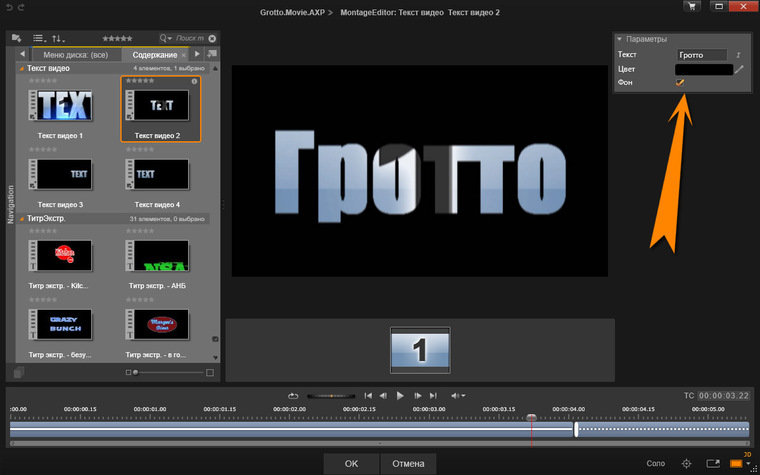 Другие удобные функции включают запись в одно касание, инструмент анализа спектра и новый инструмент событий, который должен предложить более гибкий опыт редактирования.Интерфейс Audio Studio полностью настраивается с использованием четырех различных оттенков: темного, среднего, светлого и белого.
Другие удобные функции включают запись в одно касание, инструмент анализа спектра и новый инструмент событий, который должен предложить более гибкий опыт редактирования.Интерфейс Audio Studio полностью настраивается с использованием четырех различных оттенков: темного, среднего, светлого и белого.
Magix Audio Studio 15 также включает iZotope Ozone Elements, что является приятным плюсом. Это программное обеспечение поддерживает форматы FLAC и AAC и до шести аудиоканалов на проект, что позволяет редактировать полный объемный звук 5.1. Программное обеспечение также имеет некоторые новые функции по сравнению с предыдущей версией, включая функцию удаленной записи и оптимизированное контекстное окно Windows.
Sound Forge Audio Studio 15 продается по цене 50 долларов США, или вы можете заплатить 2 доллара США.99 в месяц за подписку на Sound Forge Audio Studio 365. Также доступна бесплатная пробная версия Studio.
50 долларов
2,99 долларов в месяц за подписку на Sound Forge Audio Studio 365
Лучшее профессиональное программное обеспечение для редактирования аудио
Adobe Audition CC
Adobe Audition CCСильные стороны:
- Инструменты восстановления звука
- Возможности мультитрека
- Интеграция с Creative Cloud
Слабые стороны:
- Требуется ежемесячная подписка
Одной из самых сильных сторон Audition является возможность восстановления звука.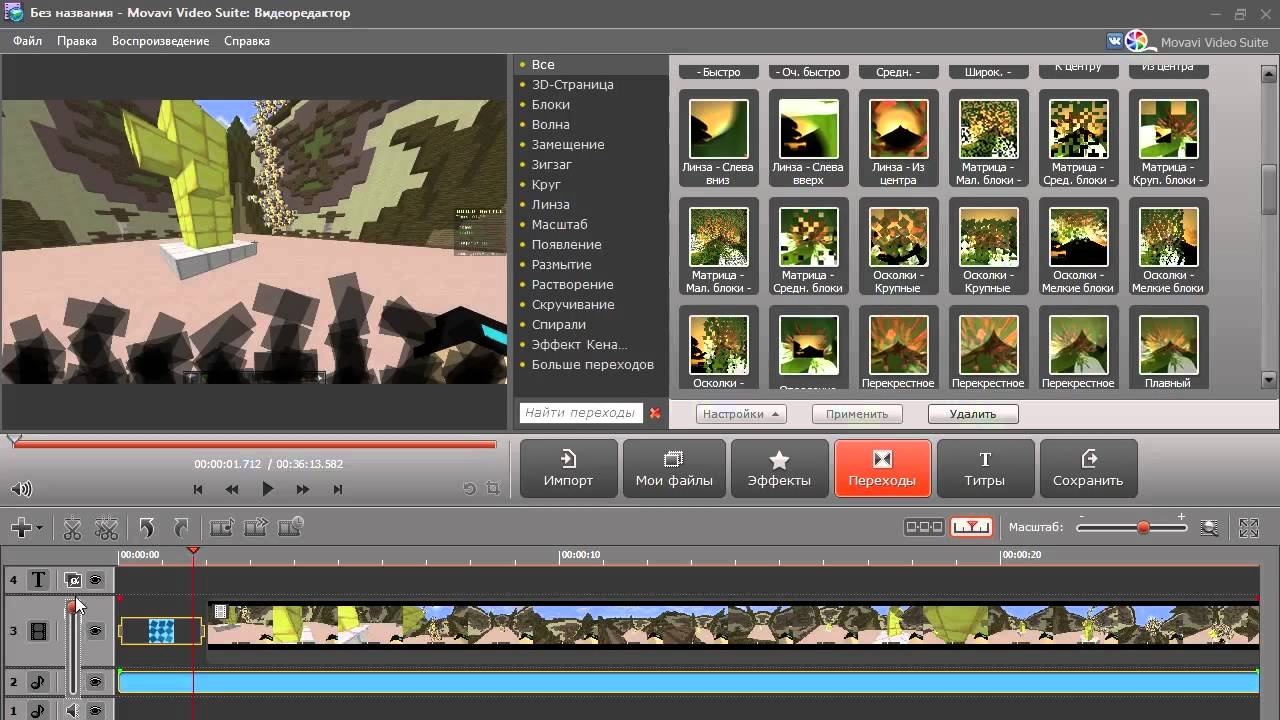 Однако его также можно использовать для записи и редактирования музыкальных клипов. В последней версии добавлены новые инструменты DeNoise и DeReverb, а также общие улучшения интерфейса и управления несколькими дорожками.
Однако его также можно использовать для записи и редактирования музыкальных клипов. В последней версии добавлены новые инструменты DeNoise и DeReverb, а также общие улучшения интерфейса и управления несколькими дорожками.
Audition также имеет то преимущество, что поставляется вместе с Adobe Creative Cloud. Если у вас уже есть подписка на Adobe CC для его мощного программного пакета, Audition — отличный бонус, который вам стоит попробовать. Adobe CC позволяет легко перемещать проекты из Audition в Premiere и наоборот, что может значительно ускорить процесс публикации в целом.Также важно отметить, что Audition имеет отдельную ежемесячную подписку, если вы не планируете использовать другие предложения Adobe.
В настоящее время вы можете получить полную версию Adobe CC за 53 доллара в месяц или заплатить 21 доллар только за Audition. Adobe также предлагает полную семидневную бесплатную пробную версию без кредитной карты. Adobe Audition совместим как с Mac, так и с ПК.
53 доллара США в месяц за полную версию Adobe CC
21 доллар США только за Audition
Лучший плагин
iZotope RX 8 Стандартный / Расширенный
Сильные стороны:
- Расширенный набор инструментов для восстановления звука
- Широкая совместимость с другими программами
- Гибкая модель ценообразования
Слабые стороны:
- Помощник по ремонту покрывает ограниченные выпуски
iZotope RX 8 — это плагин для редактирования аудио, известный своими впечатляющими возможностями восстановления.Обширный набор инструментов — с такими инструментами, как De-ess, De-plosive, De-reverb, Voice De-noise и др. — он дает вам большую гибкость для редактирования, исправления и улучшения несовершенного звука. Автоматический помощник по ремонту помогает обнаружить проблемы со звуком и предложить решения для некоторых проблем.
Как и другие бренды, iZotope предлагает аудиокомплекты, инструменты и возможности которых увеличиваются пропорционально цене. Возможно, вам удастся сэкономить немного денег, если вам понадобится всего несколько предлагаемых инструментов.Тем не менее, вы захотите посмотреть на разницу в инструментах в каждой версии, чтобы решить, какая программа вам подходит.
В качестве подключаемого модуля он совместим с хост-программами, включая Adobe Audition, Premiere Pro CC и Final Cut Pro X, а также с другим популярным программным обеспечением для редактирования аудио, ориентированным на музыку. Кроме того, он также может работать как автономный аудиоредактор. RX 8 Standard стоит 299 долларов, а RX 8 Advanced — 1199 долларов.
Лучшее бесплатное программное обеспечение для редактирования аудио
Смелость
Сильные стороны:
- Бесплатно
- Расширьте возможности с помощью плагинов
- Поддержка сообщества с открытым исходным кодом
Audacity — это быстрая бесплатная программа для редактирования аудио с открытым исходным кодом, которая также очень проста в использовании.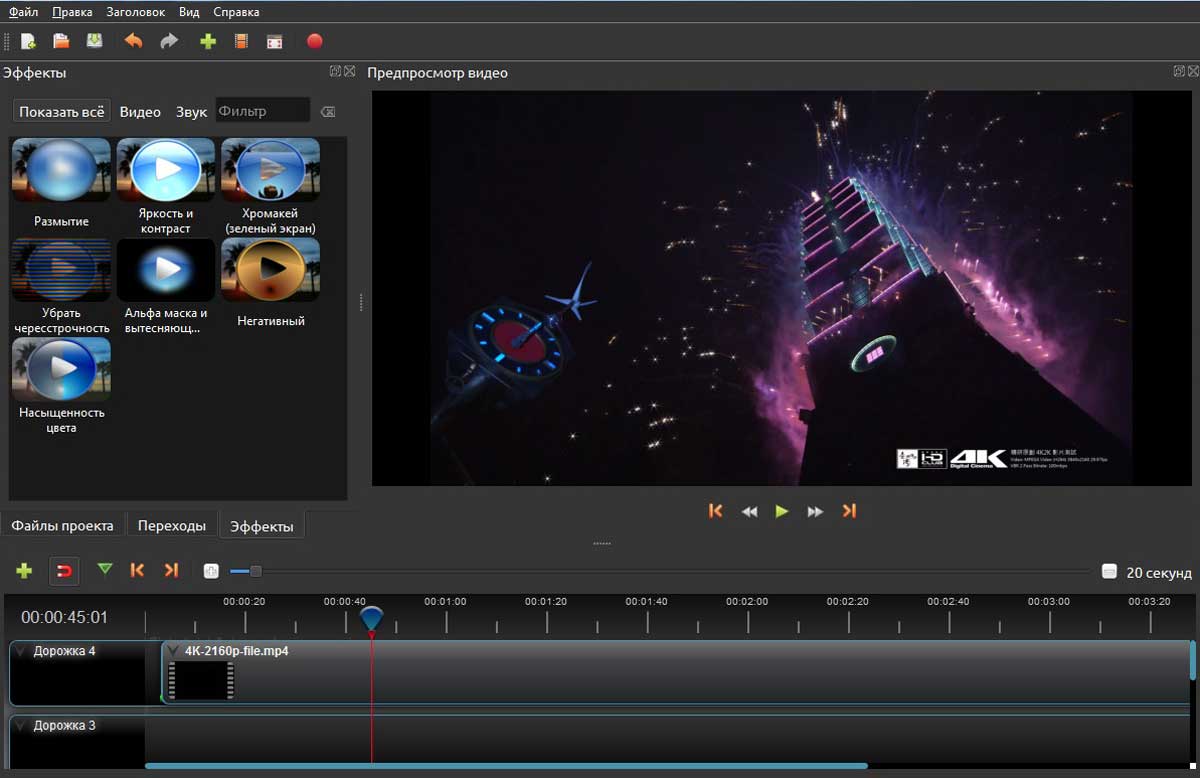 Некоторым это не нравится, и они не считают ее настоящей DAW, потому что это деструктивный редактор файлов; однако при правильном управлении файлами это действительно не проблема.
Некоторым это не нравится, и они не считают ее настоящей DAW, потому что это деструктивный редактор файлов; однако при правильном управлении файлами это действительно не проблема.
Audacity может записывать и редактировать 16-битные, 24-битные и 32-битные семплы с частотой дискретизации до 96 кГц и может импортировать широкий спектр файловых форматов. Программное обеспечение включает в себя широкий спектр инструментов, но может быть расширен с помощью плагинов для большей интеграции с другими программами или для добавления новых эффектов.
Существует неограниченное количество операций отмены (и возврата), и единственное ограничение на количество треков, которые вы можете редактировать и микшировать, — это ограничения процессора и оперативной памяти вашего компьютера.Это бесплатное программное обеспечение также имеет несколько хороших плагинов. Например, FFmpeg позволяет редактировать звук синхронно с видеофайлом. Если вы ищете бесплатное программное обеспечение, которое может работать с более старой системой, это хороший вариант.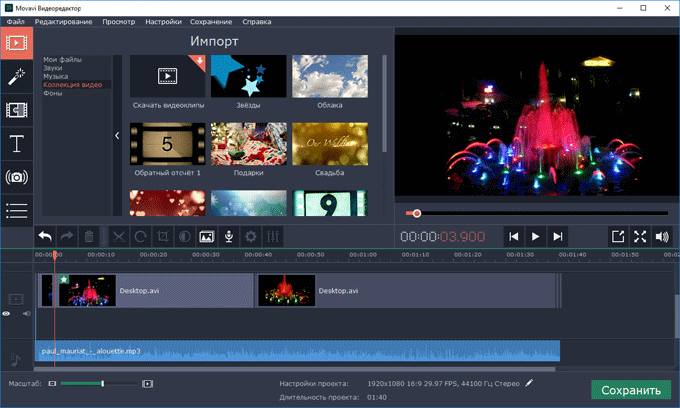 Audacity совместим с Windows, Mac OS или Linux.
Audacity совместим с Windows, Mac OS или Linux.
Бесплатно
Рассмотренные нами особенности
Вы можете выполнять большую часть работы со звуком непосредственно в программном обеспечении для редактирования видео, но когда вам нужны более специализированные инструменты, отдельная программа для редактирования аудио может действительно пригодиться.Более того, если вы достигли пределов своих встроенных звуковых инструментов, возможно, пришло время искать более надежное решение.
Что может поддерживать ваша система редактирования?
Прежде чем мы перейдем к характеристикам и возможностям, первым шагом к поиску подходящего программного обеспечения для редактирования аудио должно быть рассмотрение аппаратного обеспечения вашего компьютера. Тем не менее, некоторые аудио программы требуют большей мощности процессора, чем многие пакеты для редактирования видео. Кроме того, есть вероятность, что вам также потребуется обновить звуковую карту. С учетом сказанного, внешнее аудиоустройство может быть простым решением для этого. Другие факторы, такие как операционная система вашего компьютера, также могут быть фактором, поскольку некоторые DAW зависят от ОС. Фактически, некоторые из этих программ редактирования звука даже зависят от версии этой ОС. Например, программа может работать в Windows 7, но не в Windows 10. Аналогичным образом, если вы рассматриваете плагин для редактирования аудио, убедитесь, что он совместим с предпочитаемым программным обеспечением хоста.
С учетом сказанного, внешнее аудиоустройство может быть простым решением для этого. Другие факторы, такие как операционная система вашего компьютера, также могут быть фактором, поскольку некоторые DAW зависят от ОС. Фактически, некоторые из этих программ редактирования звука даже зависят от версии этой ОС. Например, программа может работать в Windows 7, но не в Windows 10. Аналогичным образом, если вы рассматриваете плагин для редактирования аудио, убедитесь, что он совместим с предпочитаемым программным обеспечением хоста.
Некоторые программы для редактирования аудио более специализированы, чем другие, поэтому перед покупкой внимательно подумайте, насколько ваши потребности соответствуют возможностям программного обеспечения.Вот некоторые из функций, которые могут побудить вас инвестировать в специализированную рабочую станцию с цифровым звуком.
Эквалайзеры и анализаторы спектра
Одним из самых больших преимуществ многих DAW является их эквалайзеры и анализаторы спектра. Большинство программ для редактирования видео предлагают фильтры эквалайзера высоких и низких частот (EQ), но не имеют 32-полосного эквалайзера или параметрических эквалайзеров, которые почти стандартны для DAW. Эти более сложные эквалайзеры позволяют изолировать и удалять определенные звуки из клипа, такие как щебетание сверчка.
Большинство программ для редактирования видео предлагают фильтры эквалайзера высоких и низких частот (EQ), но не имеют 32-полосного эквалайзера или параметрических эквалайзеров, которые почти стандартны для DAW. Эти более сложные эквалайзеры позволяют изолировать и удалять определенные звуки из клипа, такие как щебетание сверчка.
Кроме того, если вам нужно улучшить или устранить определенный звук в миксе, это может быть сложно сделать с помощью программного обеспечения для редактирования видео, потому что единственное графическое представление, которое вы часто можете получить, — это форма звуковой волны, показывающая усиление или громкость. Анализатор спектра показывает вам график усиления различных частот. Использование этого может сэкономить много времени, потерянного на догадки. Например, если вы пытаетесь усилить голос человека, вы можете посмотреть на анализатор спектра для правильного диапазона частот — от 500 Гц до 2 кГц для большинства людей — и найти пики, чтобы показать вам, как вы хотите настроить эквалайзер для усиления голоса.
Снижение шума и восстановление клипсы
Программа для редактирования видеоредко имела много инструментов для очистки аудиоклипов. Раньше редактирование и ремонт аудио были кропотливым процессом, который обычно оставлял вас с плохими результатами. Теперь многие проблемы можно исправить простым нажатием кнопки — если у вас есть правильный набор инструментов.
Если у вас есть звук с большим количеством шумов, искажений или дополнительных общих проблем, DAW часто является вашей лучшей надеждой на исправление этих дорожек.
Если у вас есть звук с большим количеством шумов, искажений или дополнительных общих проблем, DAW часто является вашей лучшей надеждой на исправление этих дорожек. Ищите варианты, которые имеют возможности устранения шума и реверберации, поскольку они, вероятно, будут вашими наиболее частыми проблемами со звуком. Если вы знаете, что часто сталкиваетесь с одной и той же конкретной проблемой со звуком, поместите инструмент, который может помочь с этим, в начало вашего списка желаний.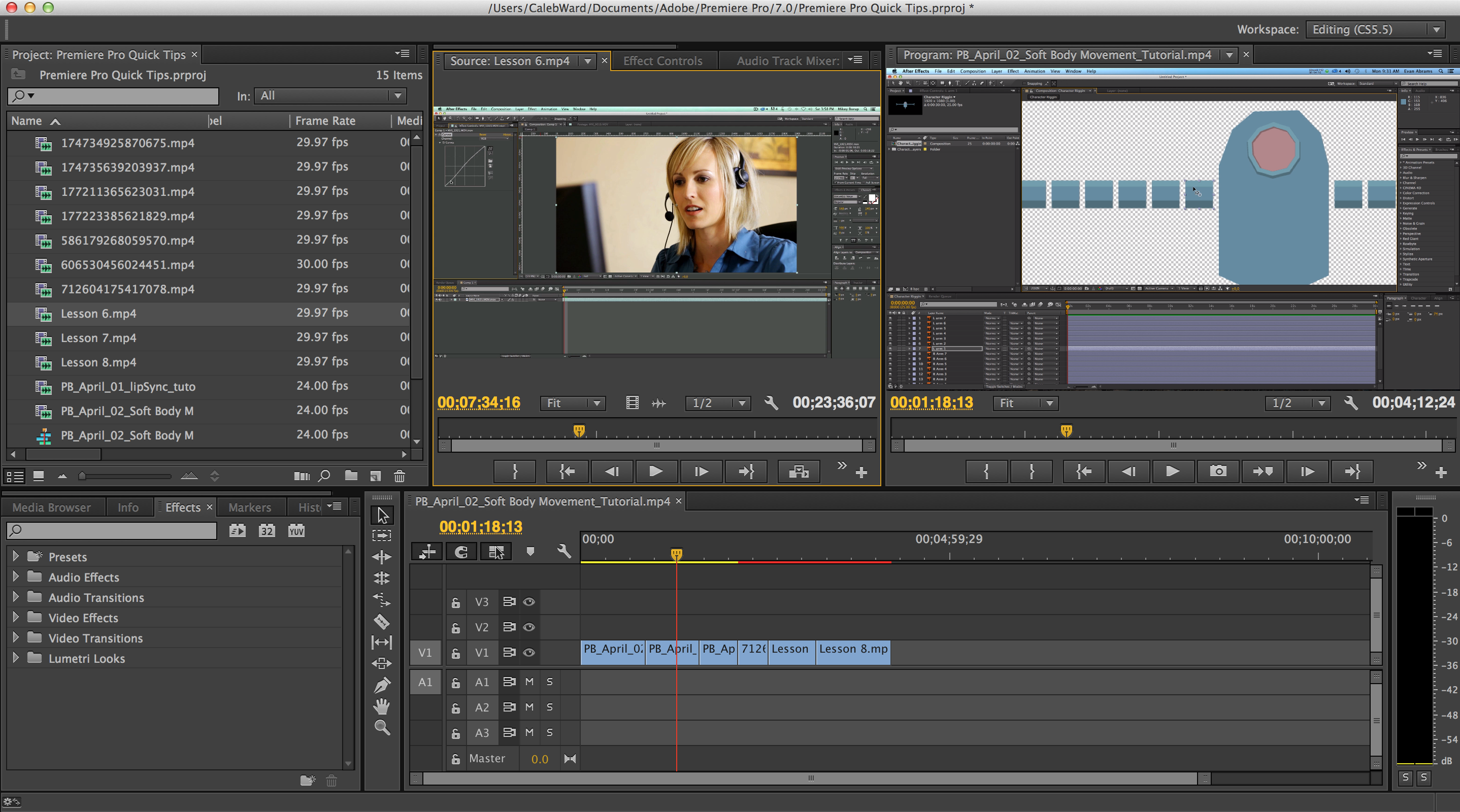
Плагины и типы файлов
Использование DAW часто является единственным способом получить доступ к некоторым мощным аудио плагинам в таких форматах, как VST.Некоторые из этих плагинов даже бесплатны и могут значительно расширить ваши возможности для восстановления звука и добавления стилистических эффектов.
Кроме того, использование DAW часто позволяет вам работать с форматами файлов более высокого качества, такими как Broadcast WAV (BWF) и AIFF, что дает вам гибкость и возможности метаданных, которые недоступны в контейнерах, таких как WAV и MP3.
DAW и контроллеры
Возможность использования панели управления — это один из факторов, который отличает DAW от встроенных в ваше программное обеспечение аудио инструментов.Например, когда многие думают о DAW, сразу приходят в голову большие микшерные консоли. Представьте себе звукорежиссера, записывающего музыкальные треки, как Люсиус Лион в «Империи».
Однако микшерные пульты также могут использоваться с DAW для управления звуком в ваших видеопроектах. Эти контроллеры различаются по возможностям и цене, но они предоставляют интерфейс, с которым проще работать.
Тем не менее, диапазон цен на контроллеры также схож с ценами на поддержку камеры; они начинаются от менее ста долларов с ценами до тысяч в зависимости от предлагаемых функций.Кроме того, большинство цифровых микшеров можно использовать в качестве контроллеров, а многие DAW поддерживают многодорожечную запись в реальном времени. Важно отметить, что многие пользователи не считают DAW настоящей рабочей станцией без аппаратного контроллера.
Перед покупкой
У всех этих программных опций есть много общих функций. Тем не менее, есть также довольно много уникальных инструментов, специфичных для каждого программного обеспечения. К сожалению, для каждой программы было слишком много функций, чтобы перечислить их в этой статье.
Большинство редакторов рассматривают возможность использования DAW, когда в проекте возникает конкретная проблема, которую им необходимо решить. Следовательно, функция, обеспечивающая такое решение, может быть тем, что больше всего повлияет на вашу покупку. Однако видеоредакторы обычно продолжают использовать свою DAW для большего контроля звука. В конце концов, не существует единственной лучшей DAW; Лучшая DAW для вас будет той, которая соответствует вашим потребностям и вашему бюджету.
Авторы этой статьи — У. Х. Борн и сотрудники редакции Videomaker.
Не согласны с нашим выбором? Думаете, мы пропустили что-то грандиозное? Расскажите об этом на форумах .
12 лучших бесплатных программных решений для редактирования видео на рынке
Монтаж видео может быть сложной задачей.
Это не только утомительная и трудоемкая задача, но и выбор программного обеспечения для редактирования видео может оставить маркетологов в растерянности и замешательстве.
Существует так много бесплатных программных решений для редактирования видео на выбор, все с различными функциями и возможностями.Как узнать, что подходит именно вам?
Что ж, это зависит от типа видео, которое вы создаете, функций, которые вы ищете, а также от вашего уровня знаний и опыта редактирования видео.
В этом посте будут выделены 12 лучших бесплатных программных решений для редактирования видео для различных случаев использования. Это поможет вам понять, что лучше всего подходит для ваших нужд.
Прежде чем мы углубимся, давайте взглянем на некоторые факторы, которые следует учитывать, прежде чем выбирать бесплатную платформу для редактирования видео.
Как выбрать подходящую программу для редактирования видео
Выбрать подходящую программу для редактирования видео — непростая задача. Это грандиозное решение, потому что вы можете часами работать в программе над новым контентом.
Если вы выберете тот, который не соответствует вашим потребностям, у вас останутся часы разочарования и потраченных впустую усилий. Вы можете снимать видео в неправильном формате, тратить часы на то, что должно было занять минуты, или даже быть настолько разочарованным, что не вернетесь, чтобы редактировать другие видео.
Вы можете снимать видео в неправильном формате, тратить часы на то, что должно было занять минуты, или даже быть настолько разочарованным, что не вернетесь, чтобы редактировать другие видео.
Вот почему так важно сделать паузу и подумать о том, что вы ищете с точки зрения программного обеспечения для редактирования видео.
Прежде чем рассматривать варианты ниже, примите во внимание следующее:
- Какие видео вы планируете снимать с помощью программного обеспечения?
- Как часто вы собираетесь снимать видео?
- Каков ваш уровень подготовки в области редактирования видео?
- Какую операционную систему вы будете использовать для создания видео?
- Какие функции вы ищете?
Эти вопросы помогут внести ясность в поиск идеального бесплатного программного обеспечения для редактирования видео для вас и вашего бизнеса.
У каждого программного обеспечения есть свои плюсы и минусы, поэтому знание того, что вы ищете, поможет вам решить, какое программное обеспечение использовать.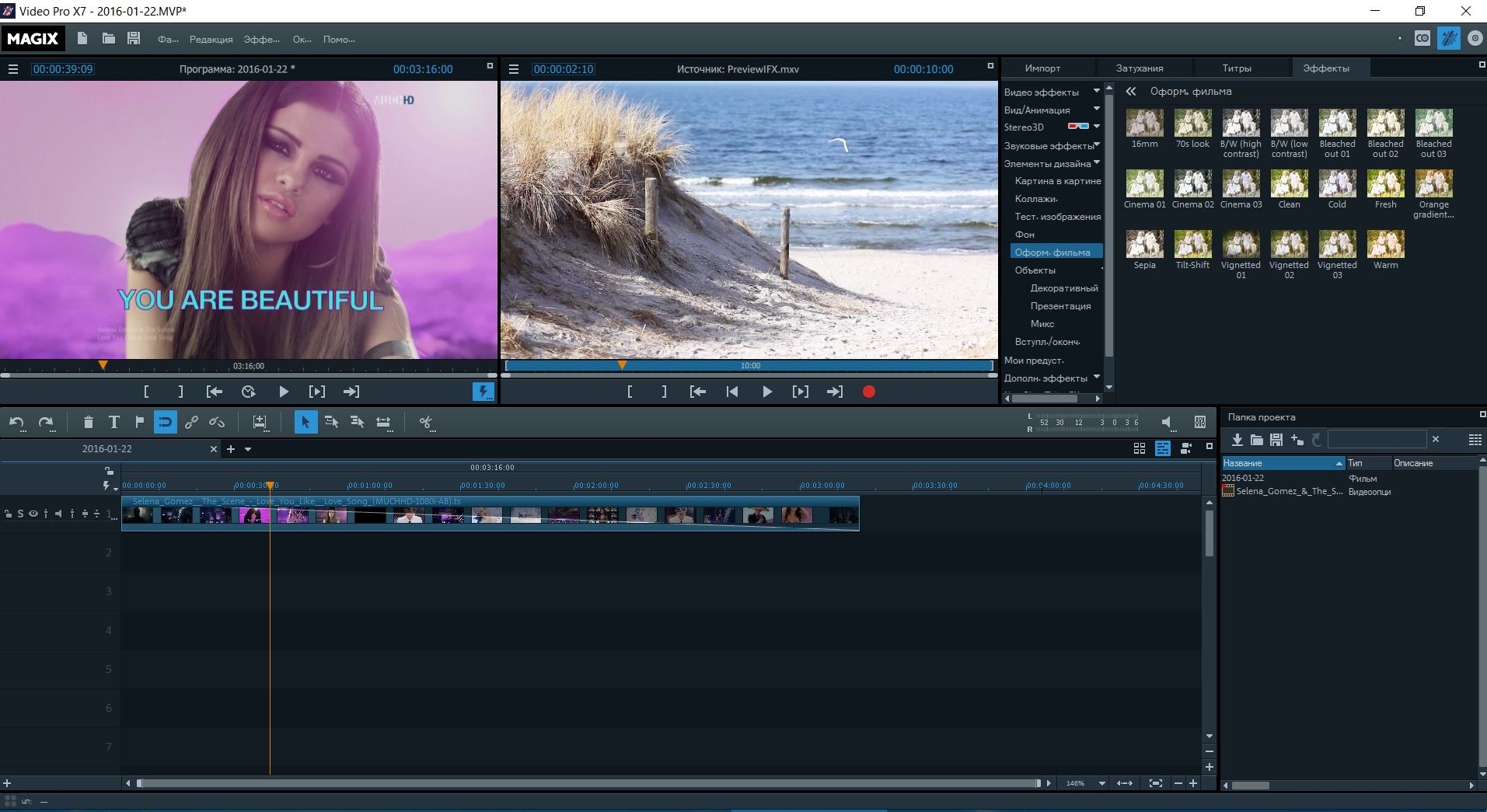
Использовать видеоконвертер или отдельную программу для редактирования звука сложно, поэтому важно убедиться, что эти функции редактирования доступны в выбранной вами программе.
Тщательно ответив на каждый вопрос, вы будете идти по пути выбора правильного программного обеспечения для редактирования видео без каких-либо препятствий на вашем пути.
Теперь, когда вы знаете критерии, на которых следует основывать свое решение, давайте рассмотрим некоторые из лучших бесплатных программ для редактирования видео, основанные на разных уровнях опыта и вариантах использования.
Хотите упростить редактирование видео? 📹 Ознакомьтесь с этими инструментами для каждого уровня опыта ✨Нажмите, чтобы твитнуть
Самая простая бесплатная программа для редактирования видео для начинающих
Вы только начинаете снимать видео для своего бизнеса? Не волнуйся. Помощь уже в пути.
Существует множество инструментов для редактирования видео, которые идеально подходят для начинающих.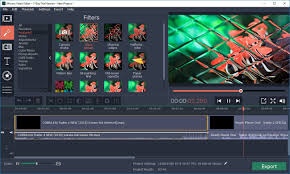 Двумя наиболее распространенными вариантами являются Animoto и Vimeo Video Maker.
Двумя наиболее распространенными вариантами являются Animoto и Vimeo Video Maker.
Animoto
Animoto — это простая в использовании программа для редактирования видео.
Animoto позиционирует себя как компанию, которая предлагает инструмент для редактирования видео с «мощными функциями, которые упрощают редактирование видео».
Animoto — это онлайн-сервис для редактирования видео, что означает, что вам не нужно загружать приложение для редактирования видео. Вместо этого ваша работа хранится в облаке, и вы можете получить доступ к программному обеспечению через браузер. Это удобно, поскольку некоторые старые программы для редактирования видео могут занимать много места в памяти, если вы загружаете их прямо на жесткий диск.
Animoto использует простой редактор перетаскивания, чтобы ускорить и интуитивно понятный процесс редактирования видео.После загрузки клипов вы сможете перетащить их в конструктор, отрегулировать их длину с помощью отслеживания движения и использовать цветокоррекцию, чтобы изменить внешний вид видео.
Существует опция водяного знака логотипа, которая дает вам возможность загружать логотип или значок, который будет отображаться в углу всех ваших видео. Это может помочь брендировать ваш контент, делая его легко идентифицируемым. Это важно при разработке эффективных активов для создания онлайн-сообщества для вашего бизнеса.
Кроме того, Animoto предлагает библиотеку с более чем 1 млн видеоклипов, которые можно легко перетаскивать в свою продукцию. У вас также будут шаблоны, тексты, шрифты и музыка под рукой, что даст вам возможность настроить видео в соответствии с вашим брендом.
Видеомейкер Vimeo
Vimeo Video Maker
Vimeo Video Maker очень прост в использовании для новичков. Это также облачный инструмент для редактирования видео, который не требует загрузки или значительного объема дискового пространства.
Vimeo Video Maker предлагает все функции стандартного онлайн-редактора видео. Пользователи могут просматривать неограниченную библиотеку материалов Vimeo Create и использовать один из бесплатных шаблонов Vimeo для промо-акций, рекламных объявлений, обучающих видео и многого другого. Кроме того, вы можете добавить текст, подписи, цвета и многое другое, чтобы персонализировать свое видео.
Кроме того, вы можете добавить текст, подписи, цвета и многое другое, чтобы персонализировать свое видео.
Одна из уникальных особенностей Vimeo Video Maker — это шаблоны видео с инструкциями. В этих шаблонах используется ИИ, чтобы «склеить ваше видео за считанные минуты». Управляемые шаблоны объединяют ваши клипы с заголовками и музыкой, которые вы можете персонализировать.Это дает вам прочную основу для вашего видео всего за несколько кликов.
Еще одним преимуществом Vimeo Video Maker является возможность публиковать сообщения непосредственно в Vimeo и других социальных сетях. Инструмент для редактирования видео имеет встроенные функции обмена, что позволяет вам выбрать, в каких сетях вы хотите поделиться своим видео. Это упрощает и упрощает рекламный аспект вашей видеокампании.
Лучшее бесплатное программное обеспечение для редактирования видео для YouTube
Уверены, что собираетесь разместить свое видео на YouTube?
Хотя большинство бесплатных программ для редактирования видео поможет вам создать что-то, что можно будет загрузить на YouTube, двумя из лучших являются Filmora и CyberLink PowerDirector 365.
Filmora
Filmora
Fillmora предлагает своим пользователям «творить без ограничений». Чтобы выполнить эту миссию, инструмент для редактирования видео пытается быть «видеоредактором для всех авторов». Благодаря простому в использовании интерфейсу Filmora может стать отличным помощником при создании вашего следующего видео на YouTube.
Filmora предлагает множество функций, что делает его привлекательным решением для редактирования видео. Во-первых, вы можете использовать до 100 слоев носителя. Это означает, что вы можете иметь несколько медиаресурсов в вашем видео одновременно, причем некоторые из них накладываются друг на друга на разных слоях.
Filmora также позволяет создателям добавлять переходы, видеоэффекты, коррекцию «рыбий глаз», графику движения и многое другое, делая ваше видео более привлекательным для зрителя. У вас будет возможность наложить на свои видеоклипы другие медиафайлы, в том числе контент, который вы снимаете на зеленом экране.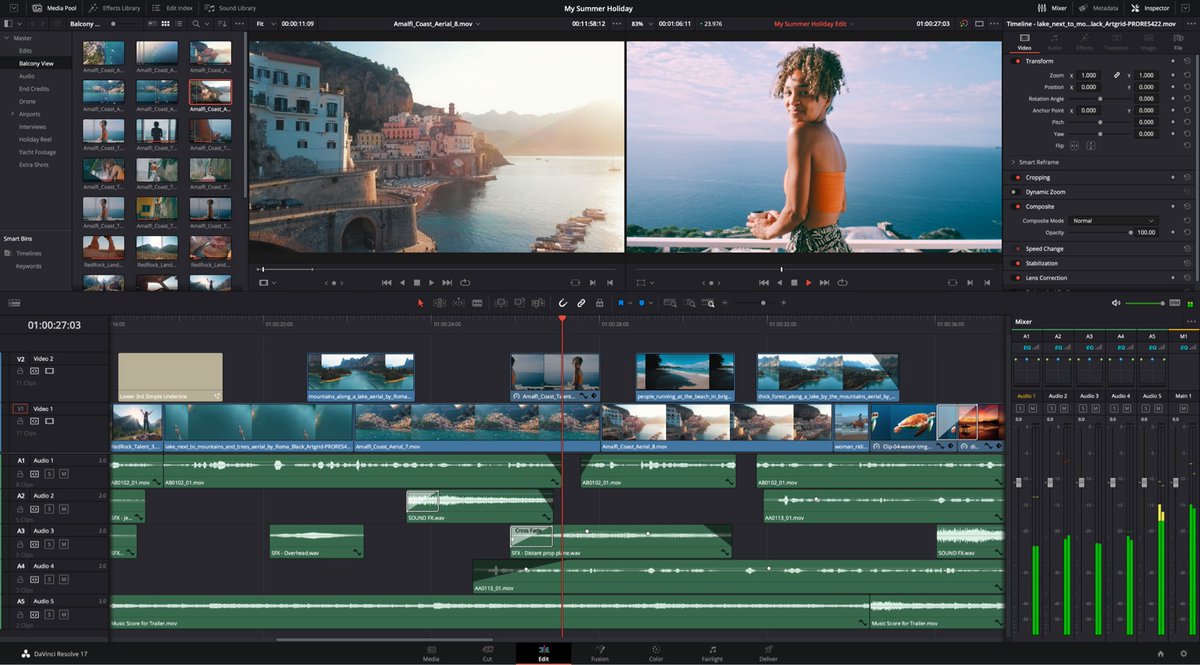 Это позволит вам вставить другой медиаконтент в лишнее зеленое пространство позади вас.
Это позволит вам вставить другой медиаконтент в лишнее зеленое пространство позади вас.
Filmora предлагает редактирование видео 4K и быстрый рендеринг, что делает его оптимальным выбором для загрузки на YouTube.Вы хотите быть уверены, что загружаете на YouTube только высококачественные видео, чтобы ваш бренд отображался наилучшим образом.
Filmora может предоставлять такие видео и многое другое.
CyberLink PowerDirector 365
Cyberlink PowerDirector 365
CyberLink PowerDirector 365 — еще один полезный видеоредактор, который может создавать видео для YouTube за считанные минуты. Это программное обеспечение совместимо как с Mac, так и с Windows, и для работы его необходимо загрузить в вашу систему.
Интерфейс перетаскивания позволяет легко вырезать, добавлять и сшивать ваши клипы в полнометражный фильм. В программе также есть конструктор видеоколлажей, который позволяет создавать стилизованные сцены «картинка в картинке».
Функциональность дизайнера заголовков предлагает на выбор широкий спектр стилей заголовков. Это делает его оптимальным решением для редактирования видео для YouTube, так как последовательности заголовков рекомендуются (и определенно поощряются) для видео на YouTube.
Это делает его оптимальным решением для редактирования видео для YouTube, так как последовательности заголовков рекомендуются (и определенно поощряются) для видео на YouTube.
Эти последовательности заголовков можно легко интегрировать в видео, используя режим наложения и конструктор масок для добавления переходов.
Лучшее бесплатное программное обеспечение для редактирования видео для Windows 10
Вы используете ноутбук или настольный компьютер с Windows? Некоторые варианты программного обеспечения для редактирования видео лучше работают в одной операционной системе по сравнению с другой.
Для Windows 10 мы обнаружили, что Adobe Premiere Pro и Lightworks лучше всего подходят для редактирования видео.
Adobe Premiere Pro
Adobe Premiere Pro
Adobe Premiere Pro позиционирует себя как «видеоредактор, который всегда на голову выше», и мы с этим согласны.
Adobe Premiere Pro — одно из самых полных программных решений для редактирования видео на рынке. Adobe также является надежным брендом, который существует уже несколько десятилетий.
Adobe также является надежным брендом, который существует уже несколько десятилетий.
Преимущество Adobe Premiere Pro в том, что он изначально интегрируется с другими продуктами Adobe. Если ваш технический стек уже сильно зависит от продуктов Adobe, это может быть для вас. Например, программное обеспечение можно интегрировать с Adobe Sensei, чтобы сэкономить ваше время и запустить интегрированные рабочие процессы.
Adobe Premiere Pro позволяет редактировать отснятый материал в любом формате, от 8K до виртуальной реальности.У программного обеспечения даже есть дополнительное приложение под названием Premiere Rush, которое дает вам возможность продолжить редактирование видео на вашем телефоне. Это упрощает редактирование контента на ходу.
Подпишитесь на информационный бюллетень
Хотите узнать, как мы увеличили наш трафик более чем на 1000%?
Присоединяйтесь к 20 000+ других, которые получают нашу еженедельную рассылку с инсайдерскими советами по WordPress!
Подпишитесь сейчасLightworks
Lightworks
Lightworks позиционирует себя как «инструмент выбора для профессионального редактирования» для маркетологов, ищущих свое следующее решение для редактирования видео.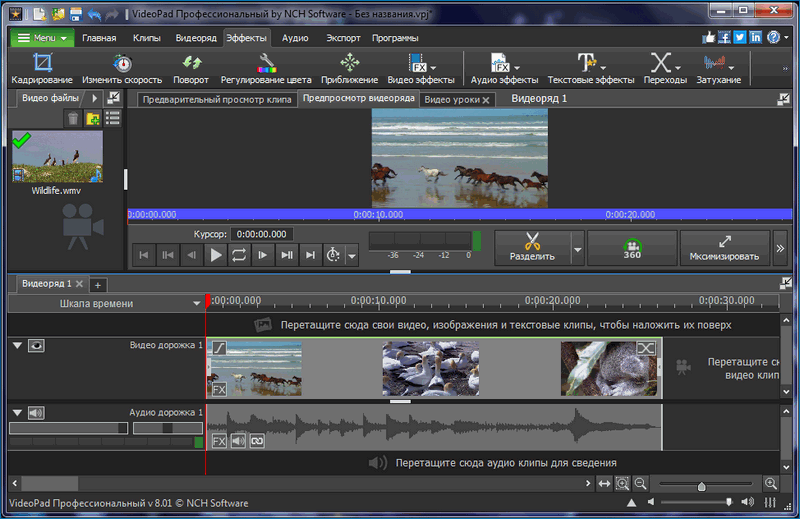 Программное обеспечение для редактирования видео позволяет новичкам и опытным редакторам легко создавать привлекательный видеоконтент.
Программное обеспечение для редактирования видео позволяет новичкам и опытным редакторам легко создавать привлекательный видеоконтент.
Существует так много различных функций, которые выделяют Lightworks среди других конкурентов. Программное обеспечение предлагает шаблоны социальных сетей, редактирование временной шкалы, аудио- и видеоэффекты в реальном времени, а также поддержку широкого формата файлов.
Весь процесс редактирования упрощен с помощью того, что Lightworks называет «мощными ассоциациями группировки ресурсов». Это процесс группировки и маркировки ваших клипов и фотографий, чтобы их было легко найти и вставить в редактор.
С помощью Lightworks вы можете легко экспортировать свои видео, чтобы сделать их совместимыми с YouTube и Vimeo, а также создавать видео с низким и высоким разрешением в SD, HD и даже 4K.
Лучшее бесплатное программное обеспечение для редактирования видео для Mac
Если вы используете устройство Mac для редактирования видео, вам нужно найти лучшее программное обеспечение для редактирования видео, которое подойдет для вашей установки.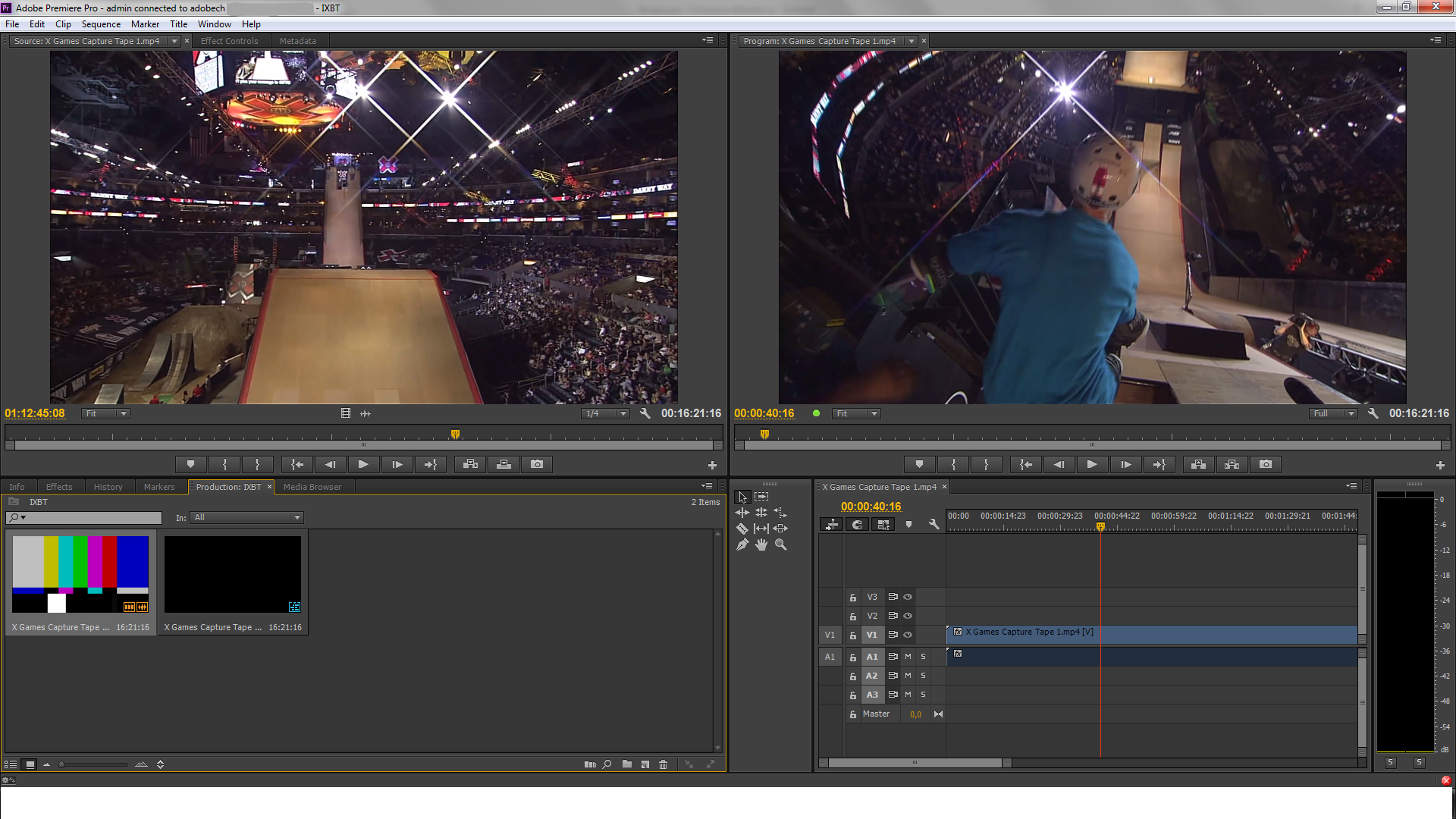
После изучения всего Mac-совместимого программного обеспечения iMovie и Final Cut Pro выделились как два инструмента, которые мы рекомендуем.
iMovie
iMovie
iMovie предлагает пользователям «превратить ваши видео в волшебство кино». iMovie — это стандартное программное обеспечение для редактирования видео, которое предварительно загружается на все устройства Mac. Он совместим с различными устройствами Apple, такими как iOS, а также с macOS.
Программное обеспечение является базовым и очень интуитивно понятным для начинающих маркетологов, пытающихся создать простое высококачественное видео. iMovie предлагает 13 творческих видеофильтров и более 80 вариантов звука, которые разумно адаптируются к продолжительности фильма.
Кроме того, доступны эффекты зеленого экрана, а также шаблоны трейлеров для структурирования вашего видео в виде трейлера фильма. После экспорта вы можете напрямую поделиться с определенными общедоступными каналами, такими как YouTube и Vimeo.
С iMovie вы можете легко снять видеоклип и добавить визуальный эффект в его создатель фильмов. Редактировать видео очень просто для пользователя Mac, работающего с этим программным обеспечением. Хотя функции редактирования могут быть не слишком сложными, интерфейс прост и удобен в использовании, и перед вами находятся только необходимые функции.
Простота iMovie и тот факт, что он, вероятно, уже загружен на ваше устройство, делают его оптимальным вариантом для пользователей Mac.
Final Cut Pro
Final Cut Pro
Final Cut Pro немного сложнее, чем iMovie, и предлагает пользователям «убедительно рассказать любую историю». Это решение для редактирования видео имеет множество функций, что делает его одним из наиболее полных программных решений для редактирования видео для macOS.
Функция Smart Conform проверяет ваши клипы и соответствующим образом обрезает их, чтобы сосредоточиться на основном элементе видео и убедиться, что они имеют правильный размер для разных платформ. Это идеально подходит для маркетологов, которые хотят публиковать свои видео в различных социальных сетях. Поскольку у каждой платформы свои требования к размеру, это может сэкономить много времени в долгосрочной перспективе.
Это идеально подходит для маркетологов, которые хотят публиковать свои видео в различных социальных сетях. Поскольку у каждой платформы свои требования к размеру, это может сэкономить много времени в долгосрочной перспективе.
Пользователи могут беспрепятственно обмениваться видеоконтентом с другими редакторами Final Cut Pro по всему миру и с легкостью переносить свои файлы фильмов 4K и 8K. Кроме того, программное обеспечение поддерживает многокамерное редактирование, позволяющее сопоставить до 64 углов видео в разных форматах, размерах и скоростях. Это сделает ваше видео более интересным и красивым.
Лучшее бесплатное программное обеспечение для редактирования видео для Linux
Если вы работаете в Linux, существует множество вариантов, которые позволят вам создавать увлекательные видеоролики.
Мы бы порекомендовали два варианта: Kdenlive и Blender для быстрого и легкого создания видео.
Kdenlive
Kdenlive
Kdenlive — это программное обеспечение для редактирования видео с открытым исходным кодом, что означает, что в него внесли свой вклад несколько разработчиков со всего мира.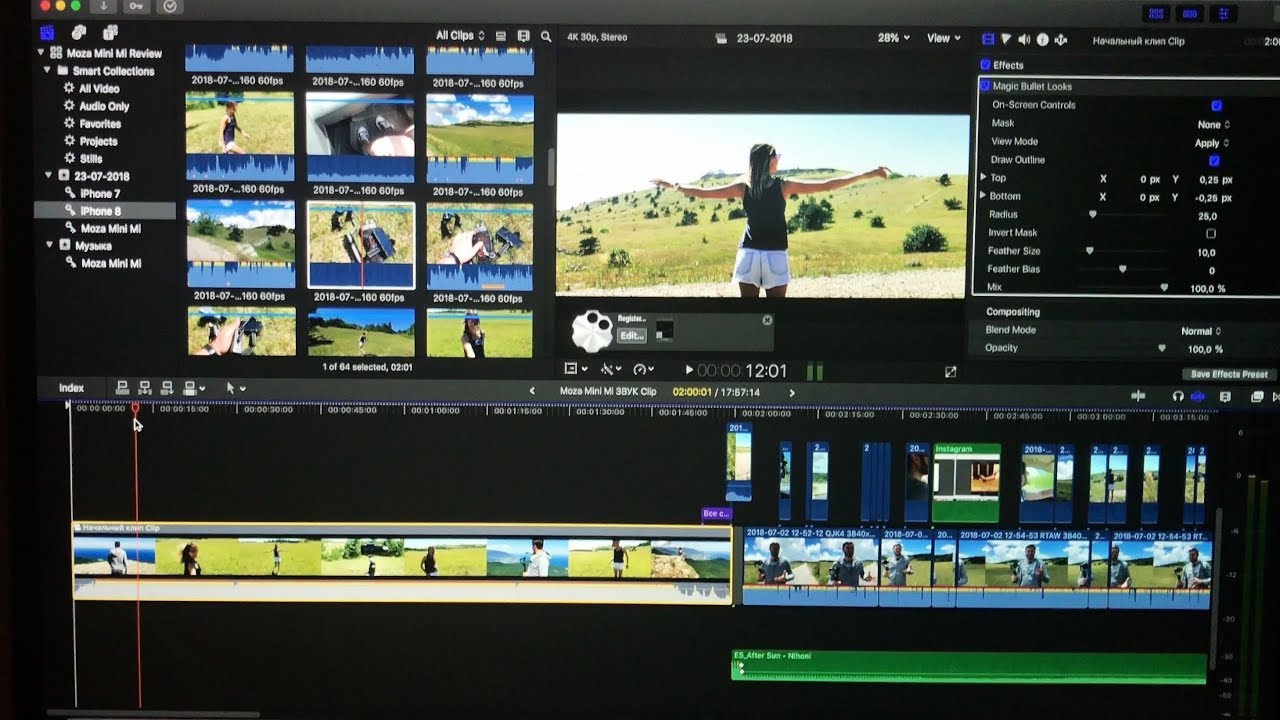 Это делает его высококачественным видеоредактором с множеством различных функций и возможностей.
Это делает его высококачественным видеоредактором с множеством различных функций и возможностей.
Например, Kdenlive поддерживает многодорожечное редактирование, позволяющее редактировать сразу несколько аудио- и видеодорожек. Кроме того, он совместим практически с любым аудио / видео форматом, который вы хотите загрузить на платформу. После загрузки вы можете использовать регулировку осциллографа для увеличения или уменьшения аудиометра, гистограммы, формы волны и вектороскопа.
Платформа предлагает автоматическое резервное копирование, поэтому вы никогда не потеряете свою работу, даже если забудете ее сохранить. Кроме того, он предлагает редактирование прокси для исправления содержимого с низким разрешением и обеспечения качества видео, которое вы пытаетесь создать.Kdenlive — это простой и легкий в освоении видеоредактор, который вы быстро поймете и полюбите.
Блендер
Blender
Blender — это пакет для создания 3D-видео с открытым исходным кодом, который может придать вашим видео новую глубину и привлекательные элементы, которые заинтригуют ваших зрителей. Программное обеспечение известно своим 3D-конвейером, который предлагает все, от анимации до моделирования, отслеживания движения и т. Д.
Программное обеспечение известно своим 3D-конвейером, который предлагает все, от анимации до моделирования, отслеживания движения и т. Д.
С помощью Blender вы можете создавать привлекательные высококачественные видеоролики за ограниченное время.У вас будут все те же возможности, что и в обычном редакторе, включая более 32 слотов для добавления мультимедийного контента, такого как видео, изображения, аудио, маски и эффекты. Вы также сможете добавлять переходы, фильтры и слои.
После добавления контента вы можете контролировать скорость воспроизведения с помощью регулятора скорости, микшировать звук или даже создавать визуализацию формы волны на основе созданного звука. Объединив базовые функции программного обеспечения для редактирования видео с возможностями Blender 3D, вы можете создать мощное видео, которое вдохновит и найдет отклик у вашей аудитории на более глубоком уровне.
Лучшее бесплатное программное обеспечение для редактирования видео для подкастов
Создаете собственный подкаст? Вы должны рассмотреть миллион вещей, таких как темы, аудиозаписи, бронирование гостей и многое другое.
Меньше всего вам нужно беспокоиться о программе для редактирования видео. Magisto и Movavi — два основных программных решения для редактирования видео для создания подкастов.
Magisto
Magisto
Magisto — это программа для редактирования видео, которая позволяет пользователям «быть видео супергероями» и создавать видео за считанные минуты.Более 60 000+ видеоредакторов по всему миру используют это программное обеспечение для создания высококачественного видеоконтента.
Интеллектуальный видеоредактор компании использует искусственный интеллект для создания высококачественных видеороликов всего за несколько кликов. Создатель видео AI объединяет ваши видео и фотографии в историю, объединяя их в полнометражное видео. Затем вы можете настроить их и персонализировать свой контент, чтобы он соответствовал вашим стандартам.
Magisto интегрируется с iStock, поэтому миллионы стоковых фотографий всегда под рукой.Эти изображения создадут более динамичное видео в сочетании с исходным видеоконтентом.
Платформа также предлагает собственный проигрыватель, фрейм, который вы можете добавить для размещения видео на веб-сайте вашей компании. Эта функциональность позиционирует Magisto как нечто большее, чем просто видеоредактор. Это комплексное решение для видеосвязи.
Movavi
Movavi
Movavi — это универсальный инструмент для создания видео, который идеально подходит для создания разнообразного контента. В отличие от других, о которых мы упоминали, Movavi имеет функции записи экрана и фоторедактора, предоставляя вам новые способы захвата оригинального контента.
С Movavi вы можете легко изменить фон ваших клипов на любой, какой захотите, используя функцию Chroma Key. Закончив редактирование, вы можете легко экспортировать видео в различные часто используемые форматы. По оценкам Movavi, создание готового продукта займет около 20 минут.
Он предлагает на выбор множество последовательностей заголовков, фильтров и переходов. Это упрощает создание запоминающегося видео-подкаста с различными включенными последовательностями и элементами.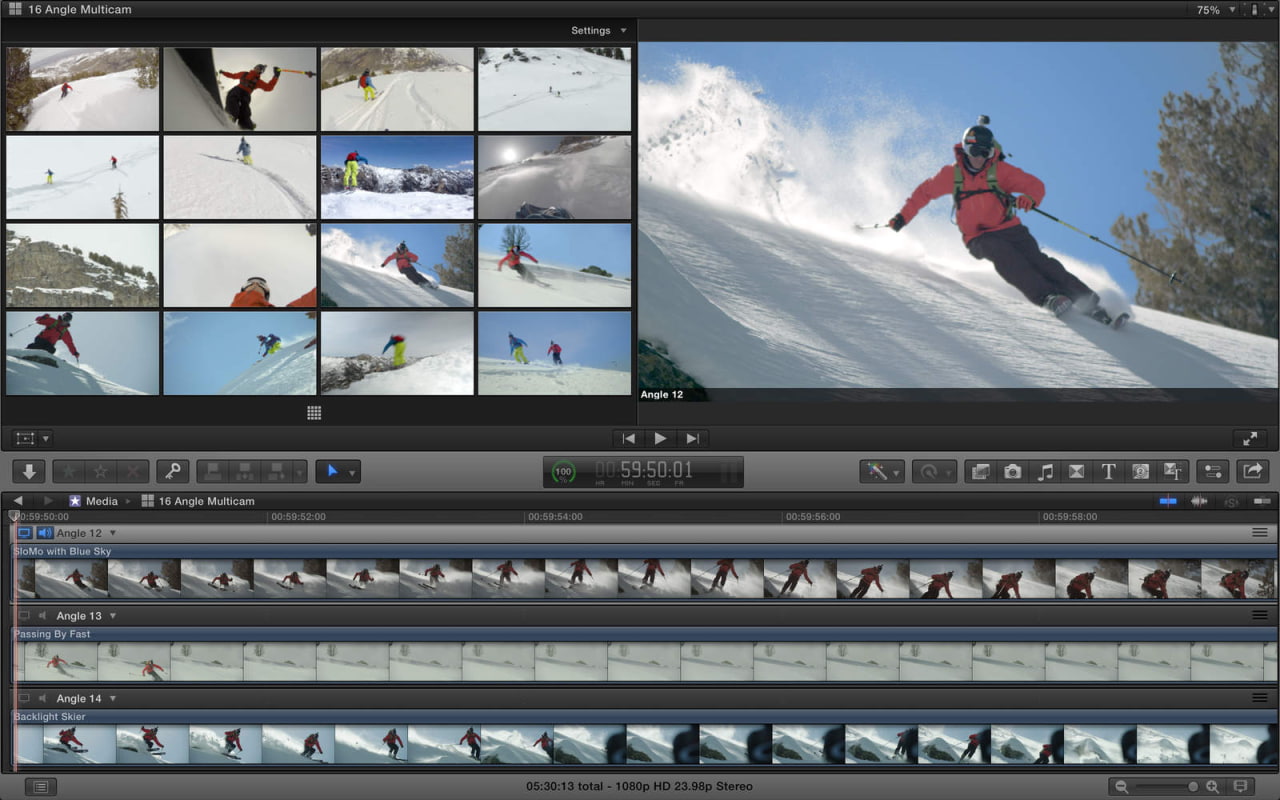 Выбрав Movavi, вы создадите привлекательный видеоподкаст, который понравится вашей аудитории.
Выбрав Movavi, вы создадите привлекательный видеоподкаст, который понравится вашей аудитории.
Лучшее бесплатное программное обеспечение для редактирования видео в целом
Теперь, когда вы увидели 12 лучших бесплатных программных платформ для редактирования видео, вы, возможно, задаетесь вопросом: какая из них в целом самая лучшая?
Хотя это зависит от вашего варианта использования, Animoto выделяется как самое простое в использовании программное обеспечение с многочисленными функциями и возможностями, которые вы можете изучить.
Если вы спешите, мы рекомендуем использовать Vimeo Video Marketer или Magisto, чтобы воспользоваться преимуществами технологии искусственного интеллекта, которая создает и склеивает ваше видео за вас.
Это даст вам основу для персонализации и редактирования контента, приближая его к вашему общему видению.
С помощью этих программ для редактирования видео вы будете на пути к созданию привлекательного контента, который ваша аудитория узнает и полюбит.
Ищете подходящую платформу для редактирования видео для своего следующего проекта? 👨💻 Это руководство поможет вам 📹Нажмите, чтобы твитнуть
Сводка
Выбрать бесплатное программное обеспечение для редактирования видео не должно быть сложно.На самом деле, это может быть легко и приятно. Если вы остановитесь и подумаете о том, что вы ищете в своем программном обеспечении для редактирования видео, у вас будет более четкое представление о том, какой из них вам следует использовать.
Из 12 перечисленных выше вариантов у вас будет из чего выбрать, когда вы начнете оценивать свои потребности в программном обеспечении для редактирования видео. Сравните список желаемых функций и функций с полезными решениями для редактирования видео, которые мы описали в этой статье.
Выбрав программное обеспечение для редактирования видео, подходящее для вашего бизнеса, вы быстро продвинетесь к созданию качественного и увлекательного видео наиболее эффективным способом.
Экономьте время, деньги и повышайте производительность сайта с помощью:
- Мгновенная помощь от экспертов по хостингу WordPress, 24/7.
- Интеграция Cloudflare Enterprise.
- Глобальный охват аудитории с 28 центрами обработки данных по всему миру.
- Оптимизация с помощью нашего встроенного мониторинга производительности приложений.
Все это и многое другое в одном плане без долгосрочных контрактов, поддержки миграции и 30-дневной гарантии возврата денег.Ознакомьтесь с нашими планами или поговорите с отделом продаж, чтобы найти план, который подходит именно вам.
Лучшее бесплатное и дешевое программное обеспечение для редактирования фотографий на 2021 год
Как и большинство программ, вы можете получить совершенно хороший редактор фотографий бесплатно. Многие исправят ваши изображения всего парой щелчков или касаний, но если вам нужен контроль в стиле Photoshop, чтобы вы не настраивали все изображение, все еще есть варианты от классики старой школы, такой как GIMP и Paint.NET, до онлайн-приложения и даже собственные Photoshop Elements от Adobe, которые не требуют подписки и по довольно разумной цене.
Мы говорим здесь о приложениях для Windows, но есть много отличных приложений для редактирования фотографий для iPhone и Android. На самом деле, встроенное приложение «Фото» на iPhone — очень хороший вариант, а Camera + еще лучше, если вы не против заплатить за приложение. Google Фото включает приличные возможности редактирования как на iPhone, так и на Android, но Snapseed, принадлежащий Google, еще лучше и, опять же, доступен на обеих платформах.
Возвращаясь к Windows, вы найдете наши рекомендации для бесплатных фоторедакторов, а также пару платных опций на тот случай, если вы ищете альтернативу Photoshop с более продвинутыми функциями.
Если вы предпочитаете движущиеся изображения, у нас также есть обзор лучших бесплатных программ для редактирования видео.
Лучшие бесплатные и дешевые фоторедакторы
- Плюсы
- Бесплатная альтернатива Photoshop
- Минусы
- Не самый удобный вариант
GIMP (также известная как GNU Image Manipulation Program и ничего отдаленно хитрого) в основном существует всегда, по крайней мере, с точки зрения Интернета.Вы можете проследить его происхождение до 1995 года, когда он был создан как эквивалент Photoshop с открытым исходным кодом.
В наши дни вы можете получить его для Windows, OS X или Linux, причем совершенно бесплатно. Хотя ему не хватает некоторой доработки по сравнению с некоторыми другими здесь, вы не можете винить GIMP за его набор функций, который является настолько полным, насколько вы можете получить, не вкладывая немного денег.
Помогает то, что макет довольно близок к макету Photoshop, что сразу делает его знакомым всем, кто пробовал работать с программой Adobe.
Он не воспроизводит все функции Photoshop, и некоторые инструменты не работают на таком же высоком уровне, но вы не можете жаловаться, когда это бесплатно.
- Плюсы
- Поддерживает слои, фильтры, уровни и кривые
- Минусы
- Не так много инструментов, как в Photoshop
Название может напомнить MS Paint (которая начиналась как замена), но Paint.NET делает очень многое, чего не может сделать упрощенный редактор Microsoft, с поддержкой слоев, эффектов и множества других инструментов.
Тем не менее, он не полностью утратил простоту Paint, которая является одной из самых сильных сторон Paint.NET. Он быстрый и легкий, что делает его идеальным для быстрого и простого редактирования. Он также отлично подходит для пользователей, которым нужно что-то более привлекательное, чем Paint, но которым не нужны все пугающие навороты Photoshop.
Стоит отметить, что если у вас установлена последняя версия Windows 10, у вас есть новая версия Paint, которая позволяет создавать 3D-объекты и играть с ними, но не для редактирования фотографий.
- Плюсы
- Работает в веб-браузере
- Хороший ассортимент инструментов
- Минусы
- Некоторые функции доступны только в платной версии Premium
У
Pixlr есть одно огромное преимущество перед большинством других приложений в этом списке: оно работает полностью в вашем браузере, то есть вы можете получить к нему доступ на любом ПК или Mac без необходимости что-либо устанавливать.
Существует две версии: Editor, полнофункциональный фоторедактор, нацеленный на «профи», и Pixlr X, который представляет собой более новую и быструю HTML5-версию Express (которая была отложена из-за ее зависимости от ныне несуществующей Flash).
Конечно, вы не можете получить всю мощь фоторедактора в браузере, но Pixlr содержит множество функций, а полная версия Editor на удивление всеобъемлющая, особенно если учесть, насколько плавно она работает.
Теперь вы можете загружать настольные приложения для Windows и Mac, а также мобильные приложения для Android и iOS, которые можно найти соответственно в Google Play Store и App Store.
Существует версия Premium, которая предлагает больше инструментов, включая AI Cutout, и поддерживает изображения большего размера до 8196×8196 пикселей.
- Плюсы
- Может конвертировать файлы RAW
- Подбор фильтров
- Минусы
PhotoScape — надежный бесплатный редактор фотографий, который также предлагает немного больше — вы также можете использовать его для создания анимированных GIF-файлов, преобразования изображений RAW в JPG, создания слайд-шоу и многого другого.
Когда дело доходит до реальных инструментов редактирования, PhotoScape не может превзойти наиболее полнофункциональные записи в этом списке, но у него есть все основные функции, которые могут вам понадобиться.
Круглое меню инструментов по умолчанию немного разделено, но вы можете выбрать более традиционную сетку, если хотите, и у вас есть доступ к обычному набору инструментов редактирования и повторного касания, включая множество эффектов и фильтров.
- Плюсы
- Идеально для быстрых исправлений
- Множество фильтров
- Минусы
Fotor не пытается быть полноценным фоторедактором, поэтому, если вы ищете полный набор функций, возможно, вам лучше найти другой вариант.
То, что он предлагает, — это отличный выбор инструментов для улучшения фотографий — прямо через ваш браузер, например Pixlr, — позволяющих быстро применять фильтры и выполнять базовое повторное прикосновение. У него также есть опция HDR, которая позволяет объединить несколько фотографий с разной экспозицией для создания одного изображения, которое захватывает идеальное количество цвета и деталей.
Вы можете установить Fotor для Windows (или Mac) отдельно, опять же бесплатно, если хотите. Настольное приложение также предлагает инструмент пакетной обработки, поэтому вы можете применять одни и те же изменения к огромному количеству изображений одновременно, что, к сожалению, отсутствует во многих аналогичных приложениях.
Также есть платная версия, которая обеспечивает более продвинутые функции онлайн-версии. Стоимость подписки составляет 8,99 долларов США в месяц (около 7 фунтов стерлингов) или 39,99 долларов США в год (около 30 фунтов стерлингов).
- Плюсы
- Открытый исходный код
- Хороший ассортимент кистей и фильтров
- Минусы
- Отсутствие руководств и поддержки сообщества
Krita примечательна не только своей функциональностью, но и создателями.Бесплатное кроссплатформенное приложение, разработанное художниками для художников, предоставляет художникам все необходимые инструменты, уделяя особое внимание концептуальным художникам, иллюстраторам, художникам по мату и текстурам, а также индустрии визуальных эффектов.
Это не совсем фоторедактор (хотя вы, безусловно, можете использовать его для базового ретуширования), и основное внимание уделяется цифровой живописи и созданию произведений искусства с нуля.
Он имеет множество движков кистей (наряду с удобной функцией стабилизации кистей), а также вы можете импортировать пакеты кистей и текстур.Недавно добавленная поддержка мониторов HDR в Windows является долгожданным дополнением, и она даже поддерживает файлы PSD, поэтому полностью совместима со всем, над чем вы работали в Photoshop.
7Adobe Photoshop Elements
- Плюсы
- Мощный набор инструментов
- Режим управляемого редактирования
- Минусы
Какими бы мощными ни были эти бесплатные фоторедакторы, иногда вам просто нужно что-то более мощное.
Photoshop Elements — это более удобная для новичков версия полной версии Photoshop, предлагающая большинство тех же функций по цене меньше, чем годовая подписка на полную версию приложения. И, чтобы внести ясность, вы не подписываетесь на Elements: вы покупаете их сразу. Он доступен как для MacOS, так и для Windows.
Наряду со всеми ожидаемыми вариантами редактирования фотографий, Elements предоставляет несколько мощных инструментов, включая удаление объектов с учетом содержимого. Это означает, что вы можете очень легко стереть с фотографий ненужных людей или другие объекты.
Более того, многие основные инструменты являются «умными», что означает, например, что инструмент кадрирования предложит вам выбор культур на основе анализа вашего изображения. И, в отличие от других, вы можете изменять размер (или даже обрезать) изображения до определенного размера в пикселях, что делает его более подходящим для опытных пользователей, которые просто не хотят платить за Photoshop CC.
(Но все подробности о пробных версиях, ценах, планах, скидках для студентов и многом другом см. В нашем руководстве по покупке Adobe Creative Cloud.)
8CyberLink PhotoDirector 12 Ultra
- Плюсы
- Множество мощных инструментов и эффектов
- Минусы
- Отсутствует поддержка изображений RAW с некоторых камер
PhotoDirector раньше был клоном Adobe Lightroom, но в наши дни он также имеет инструменты из Photoshop, а также функции управляемого редактирования от Elements.
Он предлагает инструменты на базе искусственного интеллекта для замены неба, а также вы можете удалять людей с фотографий. Теперь он также будет создавать анимированные GIF-файлы.
Также есть множество простых в использовании инструментов ретуширования, а также удобные дополнения, включая удаление объектов с учетом содержимого, которое позволяет стереть ненужный деревянный столб или что-то еще, что портит ваш идеальный снимок.
Также имеется поддержка масок слоев, группировки слоев и корректирующих слоев, неразрушающего редактирования и — впервые в версии 12 Ultra — инструментов клонирования и перемещения с учетом содержимого.Здесь вы можете увидеть все новые функции.
Если вы готовы потратить деньги на фоторедактор, PhotoDirector 12 Ultra — хорошее соотношение цены и качества, тем более что на него почти всегда действует скидка от его полной цены.
- Плюсы
- Поддерживает как растровые, так и векторные изображения
- Минусы
- Интерфейс может сбивать с толку
- Нет фото менеджера
Созданный для предоставления профессиональных функций по доступной цене, Affinity Photo — это явный шаг вперед по сравнению с перечисленными здесь бесплатными программами для редактирования, при этом цена не приближается к самым дорогим профессиональным приложениям.
Макет будет в основном знаком любому, кто использовал другие комплексные фоторедакторы, хотя, естественно, у Affinity есть несколько собственных особенностей и причуд, наиболее очевидно, «Персоны», выбор режимов работы, между которыми вы переключаетесь в зависимости от того, что вы хотите do, предоставляя вам доступ к различным инструментам и параметрам.
Здесь много функциональных возможностей, и это не самое удобное приложение для новичков, но это отличный способ получить профессиональное качество по доступной для любителей цене.
Он доступен для настольных компьютеров (48,99 фунтов стерлингов / 49,99 долларов США — Windows и MacOS) и мобильных устройств (19,99 фунтов стерлингов / 19,99 долларов США — только для iOS).
Теги:Примечание. Мы можем получать комиссию, когда вы совершаете покупки по ссылкам на нашем сайте, без каких-либо дополнительных затрат для вас. Это не влияет на нашу редакционную независимость. Учить больше.
Лучшее программное обеспечение для редактирования фотографий | B&H Explora
Становясь все более важными, редактирование фотографий или пост-продакшн теперь являются неотъемлемой частью рабочих процессов фото-любителей и профессионалов, и часто являются вторым по важности шагом к созданию фотографии после самой съемки.При такой важности для фотографов крайне важно найти программное обеспечение для редактирования, которое может удовлетворить и поддержать все их потребности, от базового управления редактированием для регулировки яркости и контрастности до более сложных решений для выполнения неразрушающего редактирования со слоями и масками, такими как а также управлять целой библиотекой изображений. Вот некоторые из самых популярных способов обработки фотографий после съемки.
Adobe Creative Cloud Фотография план
Начиная с самого узнаваемого программного обеспечения для редактирования фотографий, Adobe Photoshop является настолько известным продуктом, что его название было преобразовано в глагол.Мало что можно сказать о короле программного обеспечения для редактирования фотографий, которое не было сказано уже много лет; Photoshop — это невероятно разностороннее приложение, которое охватывает все, от небольшой регулировки яркости и контрастности, обработки необработанных файлов или ретуширования изображений до создания многослойных, сшитых композиций изображений, изобилующих выделениями и масками. Photoshop доступен в рамках полноценной подписки Adobe Creative Cloud; однако для фотографов план Adobe Creative Cloud Photography Plan объединяет Photoshop с его младшим братом и вторым по популярности программным обеспечением для редактирования фотографий Adobe Photoshop Lightroom.
План Adobe Creative Cloud для фотографовПредставленный почти ровно через 16 лет после рождения Photoshop, Lightroom (технически называемый «Photoshop Lightroom») представляет собой немного уменьшенное, более специализированное приложение для редактирования изображений. Предназначенный больше для фотографов, чем все творцы, работающие с «изображениями», Lightroom наиболее известен своей средой неразрушающего редактирования, возможностями обработки необработанных файлов, а также возможностями организации файлов и управления ими. Lightroom также лучше подходит для цифровых фотографов, в частности, благодаря включению нескольких инструментов для выполнения пакетного, повторяющегося и синхронизированного редактирования.С момента появления Creative Cloud Photography Plan и включения в него Lightroom это программное обеспечение также раздвоилось на Lightroom CC и Lightroom Classic CC. Lightroom CC предназначен для использования в облачном рабочем процессе редактирования с автоматической синхронизацией и резервным копированием, а Lightroom Classic CC — это версия для настольных компьютеров, поддерживающая методы локального хранения.
Adobe Photoshop Elements 2020
Для тех, кому не нужны огромные возможности, которые предоставляет полная версия Photoshop, Adobe продолжает выпуск облегченной версии этого приложения: Adobe Photoshop Elements 2020.Одно из ключевых различий между Elements и приложениями на основе Creative Cloud заключается в том, что приложения Elements не основаны на подписке; вы будете владеть этим программным обеспечением на неопределенный срок. Помимо этой разницы, действительно нужно выяснить, может ли более легкий набор функций улучшить вашу работу с фотографиями. Это гораздо более простой интерфейс, и он не будет лучшим выбором для сложных выделений и маскирования, но если вы фотограф, который хочет просто улучшить контраст и цвет фотографии, а затем сделать небольшой отпечаток, чтобы подарить кому-то, Elements 2020 может быть всем, что вам нужно.
Adobe Photoshop Elements 2020Phase One Capture One Pro 20
Программное обеспечение Capture One, являющееся одним из самых сильных конкурентов предложений Adobe с точки зрения профессиональных рабочих процессов и управления файлами, сразу же приобрело популярность как подходящее решение для съемки на привязи. Помимо обширной поддержки различных камер и типов файлов RAW, Capture One также представляет собой очень эффективное решение для редактирования изображений, особенно в том, что касается управления цветом, а также организации файлов с помощью каталогов и сеансов.Теперь, в версии с метко названным «20», Capture One Pro с каждым выпуском становится все более разносторонним программным обеспечением и дополняет более общие потребности в редактировании фотографий обновлением и новыми инструментами, многоуровневыми рабочими процессами и улучшенной обработкой цвета.
Первый этап Capture One Pro 20Skylum Luminar 4 и Aurora HDR
Один из самых молодых участников в мире программного обеспечения для редактирования фотографий, Skylum’s Luminar быстро стал популярным выбором для общего редактирования, обработки необработанных данных и организации файлов.Теперь, вплоть до Luminar 4, одним из ключевых отличий этого программного обеспечения является использование процессов искусственного интеллекта на протяжении всего рабочего процесса редактирования. ИИ может быть быстрее и эффективнее, а иногда может быть полезным инструментом для устранения творческих препятствий. В любом случае, множество возможностей искусственного интеллекта в Luminar делает его умным и простым в использовании приложением, которое, конечно же, можно использовать вручную для полного личного контроля.
Скайлум Люминар 4Универсальность Luminar дополняет особенность Aurora HDR, специально разработанного программного обеспечения для достижения увеличенного динамического диапазона.Он подходит для наложения нескольких кадров в композит HDR или может работать с однокадровыми изображениями.
Скайлум Аврора HDR 2019Сходство с засечками
Еще одна хорошо продуманная альтернатива, Affinity Photo — это универсальная программа, характеризующаяся основанным на слоях рабочим процессом неразрушающего редактирования. Помимо стандартных инструментов редактирования, которые вы ожидаете от большинства приложений, Affinity предлагает им поддержку обработки необработанных файлов, поддержку файлов HEIF и возможность объединять HDR-изображения и изображения с фокусировкой.Он также отличается особой гибкостью благодаря совместимости с Mac, Windows и iOS для iPad.
Фото с засечками AffinityГеликон Фокус Pro
Наиболее специализированное приложение Helicon Focus Pro от Helicon Soft — это специализированная программа наложения фокуса, используемая для создания составных изображений с увеличенной глубиной резкости. Это программное обеспечение особенно полезно для макросъемки и съемки крупным планом. Оно может комбинировать неограниченное количество экспозиций, а также имеет уникальный процесс Raw-in-DNG-out для сохранения возможностей редактирования необработанного изображения после его компоновки.
Геликон Софт Геликон Фокус ProPerfectly Clear Complete
Трио подключаемых модулей для Photoshop, Lightroom и Corel PaintShop Pro, Perfectly Clear Complete идеально подходит для улучшения внешнего вида портретов за счет использования определенных наборов функций «Яркость», «Детали», «Исправить шум и оттенок» и «Украсить». Отдельные плагины включают Perfect Eyes, Perfect Skin и Perfect Exposure, которые работают для автоматической ретуши изображений за счет использования возможностей распознавания лиц, настройки сглаживания и настройки цвета.Кроме того, этот плагин также можно использовать для выполнения автоматических глобальных корректировок изображений, чтобы повлиять на яркость, контраст и цвет.
Совершенно ясно ЗавершеноCorel PaintShop Pro 2020 Окончательный
Последний в нашем обзоре инструментов редактирования для фотографов — это комплект от Corel: PaintShop Pro 2020 Ultimate. Основа этого пакета, PaintShop Pro 2020, представляет собой приложение для неразрушающего редактирования, оснащенное возможностями редактирования необработанных файлов, рабочим процессом на основе слоев, а также многочисленными шаблонами и другими творческими ресурсами для запуска вашего творческого процесса.Набор текстовых инструментов позволяет добавлять элементы графического дизайна к изображениям, а фотографы также могут воспользоваться инструментами HDR и технологией заполнения с учетом содержимого. В дополнение к PaintShop Pro этот пакет также включает GRFX Studio, PhotoMirage Express, Painter Essentials 6, Corel AfterShot 3 и годовую подписку на Parallels Toolbox.
Corel PaintShop Pro 2020 ОкончательныйУ вас есть любимая программа для редактирования фотографий? Расскажите нам об этом в разделе комментариев ниже.
Топ 8 лучших программ для редактирования видео для создателей контента
Хороший создатель контента может помочь бренду повысить его узнаваемость, привлечь больше клиентов и увеличить продажи.Безусловно, большое значение имеют креативность, методология и профессионализм.
Также наравне с контентом в обычном понимании огромную популярность приобретает видеоконтент. Поэтому помните, что у каждого хорошего создателя контента должен быть список лучших программ для редактирования видео.
Как выбрать лучшую программу для редактирования видео?
Источник: unsplash.com
Конкуренция на рынке программного обеспечения для создания видео жесткая, и вам, как потребителю, доступно множество вариантов.Чтобы выбрать лучшее программное обеспечение для редактирования видео, вы должны учитывать следующие моменты:
- Ваш бюджет. Прежде всего, вам нужно решить, сколько вы готовы потратить на покупку хорошего программного обеспечения для создания видео. Сейчас разработчики предлагают огромное количество услуг по совершенно разным ценам — от совершенно бесплатных до полностью профессиональных и топовых программ для редактирования видео за 3000 долларов.
- Интерфейс. Независимо от вашего выбора, не обращайте на это особого внимания, потому что любое приложение покажется вам незнакомым.По мере работы с сервисом вы начнете интуитивно пользоваться им.
- Поддерживаемые форматы. Это жизненно важный момент, который нужно проверить при выборе лучшего программного обеспечения для редактирования видео. Убедитесь, что нужная программа поддерживает формат видео, с которым вы работаете.
- Количество аудио и видео дорожек. Это относится к количеству треков, доступных вам при редактировании. Если вы собираетесь редактировать видео и добавлять звук, то на этот момент стоит обратить внимание. Все топовые программы для редактирования видео имеют более чем достаточно треков.
- Особенности. Здесь стоит обратить внимание на количество всех возможных функций приложения — от переходов до титров и спецэффектов. Бизнес-блог в Instagram и игровой видеоблог на YouTube требуют совершенно разных функций.
- Бесплатный пробный период. Если компания предлагает вам пробную версию программы, то отказываться от такой возможности не стоит. Во-первых, вы можете опробовать некоторые функции и интерфейс. Во-вторых, разработчики уверены в надежности и качестве своей продукции.
- Техническая поддержка. Даже самое лучшее программное обеспечение для редактирования видео — это такой же продукт, как, например, ноутбук, который тоже может выйти из строя. Хорошее приложение имеет хорошую поддержку. Также у хороших сервисов всегда есть подробные инструкции на сайте.
Это основные моменты, которые следует учитывать при выборе программного обеспечения для создания видео. Кроме того, всегда читайте обзоры, проверяйте совместимость с вашим устройством и частоту обновлений.
8 лучших программ для редактирования видео для создателей контента
1.Magisto
Источник: kenji.ai
Это приложение из нашего списка лучших программ для редактирования видео идеально подходит для тех, кто создает контент для Instagram или TikTok. С помощью этого программного обеспечения для создания видео вы можете создавать красивые видеоролики прямо на своем телефоне. В приложении есть искусственный интеллект, который анализирует само видео, подбирает подходящие эффекты, переходы и даже звук.
Этот сервис для iOS, Android и Windows решит все творческие проблемы и поможет вам быстро и легко создавать запоминающиеся видеоролики.Однако есть один недостаток — максимальная длина видео (10 минут даже в платной версии). Но это все, что нам нужно для живого блога в Instagram или TikTok.
2. Lightworks
Программа широко используется современными режиссерами и специалистами по монтажу видео. Эта лучшая программа для редактирования видео позволяет создавать профессиональные видео и добавлять оригинальные эффекты. Разработчики проекта регулярно выпускают обновления с новыми функциями.
Главный недостаток Lightworks — интерфейс.Если вы новичок, вам обязательно придется потратить время на обучение. Однако в сети полно учебных материалов. Это приложение для Windows, Mac и Linux можно бесплатно скачать с официального сайта.
3. Видеоредактор Movavi
Источник: gg.deals
Эта программа для создания видео имеет удобный и интуитивно понятный интерфейс, а также набор встроенных эффектов и переходов, хроматический ключ и даже стабилизацию. Вы можете добавлять подписи, стикеры и изменять звуковую дорожку.То есть функционал программы достаточно продвинутый. Новичку в нем работать не составит труда. Кроме того, на официальном сайте есть подробные руководства, а также отличная служба поддержки клиентов.
Этот видеоредактор для Windows и Mac предъявляет низкие требования к производительности вашего компьютера. Компания предлагает пробный период и относительно низкую цену за платную версию. Поддерживается огромное количество форматов, а также возможность редактирования фото и аудио. Чтобы попробовать все его возможности, нажмите здесь.
4. HitFilm Express
Источник: filmvideoandvirtualreality.com
Эта программа для создания видео имеет более 180 спецэффектов, включая 3D. Инструмент предлагает простые инструкции для быстрого освоения всех параметров. Это полноценный редактор профессионального уровня. С его помощью вы можете легко настроить цветовой баланс, обрезать клипы и экспортировать свои проекты в различные видеоформаты.
Это приложение из списка лучших программ для редактирования видео доступно для Windows и Mac и идеально подходит для видеоблогеров YouTube, так как имеет встроенную функцию загрузки напрямую в социальную сеть.Однако стоит отметить, что для установки программного обеспечения требуется хорошая производительность вашего ПК.
5. iMovie
Источник: filmvideoandvirtualreality.com
Это приложение встроено в macOS. Как и большинство приложений для Mac, этот видеоредактор очень интуитивно понятен. Люди могут использовать это одно из лучших программ для редактирования видео в качестве платформы для изучения основ редактирования видео.
С помощью сервиса вы можете обрезать видео, объединять клипы, добавлять различные аудио и видео эффекты, переходы, цветокоррекцию и стабилизацию.Приложение также поддерживает формат видео 4K. Опытным пользователям функционал может показаться немного ограниченным, но этого будет достаточно для создания контента для личного или делового блога.
6. VSDC Бесплатный видеоредактор
Источник: filmvideoandvirtualreality.com
Это программное обеспечение для создания видео идеально подходит для использования на нескольких мониторах. Инструмент поддерживает большинство доступных форматов, предлагает профессиональные эффекты (такие как преобразование объектов, цветокоррекция, стабилизация и др.) И возможность редактирования звука (коррекция звука и нормализация).
Он доступен как в бесплатной, так и в расширенной версиях и только для Windows. Ограничение бесплатной версии заключается в том, что в ней отсутствуют инструменты для работы с несколькими цветами, и вы не можете работать с видео с разрешением выше 1080p.
7. Pinnacle Studio
Источник: zive.cz
С помощью этого профессионального программного обеспечения вы можете редактировать любое видео, добавлять музыку и специальные эффекты, различные переходы между сценами, создавать видеоальбомы и многое другое. Разработчики включили практически все типы и форматы видеофайлов и медиафайлов.Сегодня от версии к версии стараются сделать программу более стабильной и максимально эффективной.
Это, несомненно, одна из лучших программ для редактирования видео для Windows. Его возможностей достаточно, чтобы дома создавать видеоролики потрясающего качества и разрешения и размещать их в Интернете. Для покупателей также доступны дополнительные плагины.
8. DaVinci Resolve
Источник: форумы.macrumors.com
Это один из самых современных видеоредакторов на рынке сегодня.Он доступен для Windows, Mac и Linux. Это последнее из нашего списка лучших программ для редактирования видео имеет множество профессиональных функций редактирования с интуитивно понятным интерфейсом. Наряду с обрезкой и кадрированием видео вы можете редактировать аудио и работать с цветами. Приложение также позволяет добавлять к видео заголовки 2D и 3D.
Редактор идеален как для новичков, так и для профессионалов в создании видеоконтента. Приложение можно использовать бесплатно, но вы также можете купить премиум-подписку с еще более широким набором функций и опций.
В этом списке лучших программ для редактирования видео представлены профессиональные редакторы и простые в использовании приложения. Тем не менее, все они являются лучшим программным обеспечением для редактирования видео для создателей контента. Выберите программу, которая поможет вам достичь ваших целей. Удачи!
13 лучших программ для редактирования видео для YouTube
В этой статье мы составили список лучших программ для редактирования видео на YouTube и отсортировали их от простого к сложному.
Итак, если вы хотите:
— Найдите подходящее программное обеспечение для редактирования видео для YouTube в зависимости от вашего уровня знаний
— Найдите бесплатные и настраиваемые шаблоны
— Найдите тактические способы редактирования ваших видео на YouTube
— Убедитесь, что ваши видео на YouTube имеют высокое качество и кинематографическое чутье
Тогда вам понравится это руководство!
Итак, какое программное обеспечение для редактирования видео лучше всего подходит для YouTube? Давайте приступим к делу.
1. InVideo
Если вы хотите создать вступление на YouTube, бизнес-презентацию или музыкальное видео, InVideo — это суперинтуитивно понятная платформа для создания видео, которая позволит вам создавать высококачественные видео за считанные минуты, даже если вы никогда раньше не редактировали видео. .
Если у вас возник вопрос «Какое бесплатное программное обеспечение для редактирования видео для YouTube лучше всего?», Вы попали в нужное место.
ВInVideo встроено все необходимое для создания потрясающих профессиональных видеороликов, от шаблонов до видеоряда и очень удобного редактора.
Лучшая часть? Вы можете зарегистрировать бесплатную учетную запись здесь.
Подходит для: маркетологов в социальных сетях, индивидуальных предпринимателей и владельцев бизнеса, агентств, дропшипперов, авторов YouTube, маркетологов цифровых технологий.
Плюсы
— Простота использования.
— 4000+ полностью настраиваемых видео шаблонов.
— Бесплатная встроенная библиотека мультимедиа с более чем 8 млн изображений и видеоклипов без лицензионных отчислений.
— Подходит как для начинающих, так и для опытных пользователей.
— Включает в себя множество функций, таких как автоматическое наложение голоса, разрешение HD, регулировка скорости, стабилизация видео и т. Д.
— Видео без водяных знаков.
— Автоматическое преобразование текста в речь
— Неограниченное количество членов команды и совместное использование команды даже для бесплатных пользователей.
— фирменные пресеты, такие как палитры, логотипы и шрифты, доступны даже для бесплатных пользователей.
— приоритетная круглосуточная поддержка даже для бесплатных пользователей
— Облачное хранилище до 100 ГБ.
— Лучшее бесплатное программное обеспечение для редактирования видео для YouTube, особенно для видео до 15 минут.
— Вы можете ознакомиться с полным списком функций здесь.
Минусы
— Продолжительность видео ограничена 15 минутами.
Цена
— Бесплатно, но вы также можете перейти на платный план, чтобы разблокировать премиальные видеоматериалы и другие функции за 15 долларов в месяц с ежегодной оплатой.
2. Veed Studio
Видеоредактор Veed Studio произвел фурор в отрасли благодаря тому, что он оказался в идеальном месте на стыке эффективности и простоты интерфейса. Веб-инструмент не требует установки; позволяя вам работать в любое время и в дороге.
Графический интерфейс пользователя (GUI) очень прост в использовании и не перегружен (всего одна кнопка для настроек, фирменного набора и биллинга), но функции по-прежнему успешно сочетаются с их предложениями.
Все эти причины поставили его так высоко в нашем списке лучших программ для редактирования видео на YouTube.
Подходит для: Создателей контента, влиятельных лиц, менеджеров социальных сетей, а также предприятий малого и среднего бизнеса.
Плюсы
— Простота использования.
— Предлагает бесплатную версию.
— Удобный интерфейс.
— Профессиональные функции, такие как субтитры и перевод субтитров.
— Измените размер видео в соответствии с любой платформой социальных сетей (включая YouTube) одним щелчком мыши.
— Отличная поддержка клиентов. У них есть онлайн-справочник на YouTube, а также очень подробные блоги; и, конечно же, вы всегда можете отправить им электронное письмо.
Минусы
— Бесплатная версия имеет ограниченные возможности.
— Нет готовых к использованию / настраиваемых шаблонов.
Цена
— Бесплатно, но также можно перейти на платный план, включающий все функции, за 24 доллара в месяц с ежегодной оплатой.
3. Kapwing
Этот бесплатный онлайн-редактор видео предоставляет все основные функции профессионального программного обеспечения для редактирования видео.
С помощью Kapwing вы можете обрезать и обрезать видеоклипы, добавлять переходы, накладывать изображения и аудио, а также создавать субтитры для создания видео, которым можно поделиться.
Он также поддерживает команды, что означает, что создатели могут сотрудничать и редактировать видео вместе в режиме реального времени.
Подходит для: Преподаватели, видеоблогеры и компании.
Плюсы
— Предлагает почти все основные функции редактирования, которые вам понадобятся, чтобы выделить ваш следующий видеоблог.
— Без водяных знаков.
— Несколько создателей и редакторов могут совместно работать над видео в одном проекте в режиме реального времени.
— Устройство записи экрана и звука для записи обучающих программ, игрового процесса или озвучивания.
— Безлимитное облачное хранилище.
— Поддерживает импорт аудио и видео с YouTube и других URL.
— Функции на базе искусственного интеллекта, такие как автоматический генератор субтитров, инструмент удаления фона и автоматический перевод.
Минусы
— Очень мало готовых шаблонов.
— Ограниченное количество стоковых фотографий из бесплатных фондовых банков, таких как Unsplash, Pexels.
— Продолжительность видео ограничена 7 минутами для бесплатной версии.
Цена
— Бесплатно, но также можно перейти на платный план за 17 долларов в месяц с ежегодной оплатой.
4. Flixier
Источник: Flixier
Flixier — облачный видеоредактор. Самым большим преимуществом облачного редактирования видео является тот факт, что вся обработка / рендеринг видео выполняется в облаке и на их серверах, а не локально, поэтому нет необходимости в машине с высокими техническими характеристиками.
Еще один плюс — вы также можете запустить проект редактирования видео YouTube на одном компьютере и легко переключиться на другой, и продолжить работу с того места, где вы остановились.
Подходит для: Индивидуальных предпринимателей, малых и средних предприятий; тем, у кого нет мощного ПК или ноутбука.
Плюсы
— Они утверждают, что визуализируют любое видео менее чем за 1 минуту.
— Упрощенное общение; ваши соавторы могут щелкнуть в любом месте полученного видео и оставить комментарий на основе времени.Эти комментарии отображаются прямо в вашем видеоредакторе.
— Доступ к облачному пространству Flixier.
Минусы
— Очень ограниченные готовые к использованию шаблоны.
— Нет доступных стоковых видео, только стоковые изображения из бесплатных банков изображений, таких как Unsplash и Pexels.
— Тот факт, что он постоянно обновляется, делает его уязвимым для ошибок, которые вносятся так быстро, как только могут быть устранены. Это может привести к непоследовательности при редактировании видео на YouTube.
— Параметры цветокоррекции могут быть улучшены, например, возможность регулировать светлые участки и тени.
— Может иметь более современные анимации.
— Поддержка клиентов только по электронной почте.
Цена
— 25 $ / мес
5. WeVideo
Интерфейс онлайн-видеоредактора WeVideo аналогичен интерфейсу традиционного программного обеспечения для редактирования, а создание макета может потребовать некоторого обучения для начинающих видеоредакторов YouTube.
Помимо основных функций обрезки и разделения, он содержит множество функций, включая доступ к исходным материалам и аудио, зеленый экран и замедленное воспроизведение, одновременную запись экрана и веб-камеры, а также интеграцию с Twitter и Facebook.
Подходит для: Преподавателей, видеоблогеров, геймеров и компаний, которые работают со своими собственными материалами.
Плюсы
— Множество функций, включая зеленый экран, замедленное движение, запись экрана и веб-камеры, текст движения и возможность отдельного экспорта звука.
— Может экспортировать видео в разрешении 4k UHD.
— Неограниченное облачное хранилище и отсутствие ограничений на продолжительность видео. (Доступно на платных планах.)
— Можно создавать свои собственные шаблоны.
— Без водяных знаков.
Минусы
— Нет доступа к видеоматериалам.
— Ограниченная библиотека стоковых фотографий, видеоматериалов, музыки и звуковых эффектов в платных тарифных планах.
— Очень ограниченное количество готовых к использованию шаблонов, доступных только в платных планах.
— Фоны и переходы выглядят устаревшими.
— Поддержка клиентов только через контактную форму веб-сайта.
Цена
— Бесплатно, но также можно перейти на платный план за 29,99 долл. США в месяц с ежегодной оплатой.
6.Apple iMovieИсточник
С момента своего выпуска в 1999 году Apple iMovie повысила свою эффективность и стала программным обеспечением для динамического редактирования видео для пользователей Mac. Определенно там с лучшим бесплатным программным обеспечением для редактирования видео для YouTube без водяных знаков.
Все, что вам нужно сделать, это выбрать клипы, затем добавить заголовки, музыку и эффекты. iMovie поддерживает даже видео 4K UHD для создания фильмов потрясающего качества.
Подходит для: Это отличный вариант для создателей видео YouTube для пользователей Mac.
Плюсы
— Поставляется бесплатно со всеми устройствами Apple.
— Проста в использовании и отлично подходит для новичков.
— Простой, но мощный.
— Содержит множество функций, включая впечатляющие переходы и заголовки, которые оживят ваше следующее видео и сделают его профессиональным.
— поддерживает разрешение 4k UHD.
— Интерфейс с перетаскиванием упрощает редактирование.
— Хорошо работает как на телефоне, так и на ноутбуке.
Минусы
— Недостаточно сложен, чтобы манипулировать каждым пикселем.
— Доступно только для Apple.
Цена
— Бесплатно.
7. Filmora
Источник: Filmora
Filmora — один из тех видеоредакторов, который прошел долгий путь с момента своего первого запуска, и сейчас является хорошим вариантом для редактирования видео. У него действительно чистый, простой в использовании интерфейс и множество функций, которые вы обычно найдете только в продвинутом программном обеспечении для редактирования видео.
Например, набор для цветокоррекции, возможности редактирования временной шкалы и инструменты, к которым у вас есть доступ, — все это было продуманно интегрировано в видеоредактор Filmora.
Подходит для: Создателей контента, студий видеопроизводства, предпринимателей и представителей малого и среднего бизнеса.
Плюсы
— Обширная библиотека эффектов, королевской музыки и звуковых эффектов.
— Коррекция цвета и редактирование звука, которые не являются подавляющими, но очень мощными.
— Расширенные функции, такие как зеленый экран, наклон-сдвиг и стабилизация видео.
— Совместимость с наиболее часто используемыми форматами, такими как MP4, MKV, MOV, FLV и т. Д.
Минусы
— Бесплатная версия поставляется с водяным знаком, за удаление которого нужно платить.
— Поддержка клиентов только по электронной почте.
Цена
— Бесплатно, но также можно обновить до платного плана, который включает все функции за 89,99 долларов США ежегодно, или «Бессрочный план» (который предлагает пожизненный доступ) за единовременную плату в размере 149,99 долларов США.
8. Adobe Premier Rush
Источник: Adobe
Adobe Premiere Rush — это мощное программное обеспечение для редактирования видео, которое позволяет редактировать на ходу и на разных устройствах.Он позволяет легко и эффективно создавать и публиковать онлайн-видео — очень быстро!
Вы можете корректировать цвета, настраивать звук, добавлять заголовки и редактировать, а также длинный список функций с помощью простых в использовании инструментов, настраиваемых шаблонов анимационного дизайна, а также интеграции с Adobe Stock.
Подходит для: предпринимателей, малых предприятий, специалистов по маркетингу; тем, кто хочет быстрого редактирования видео в социальных сетях без излишеств.
Плюсы
— Простой, удобный интерфейс.
— синхронизирует проекты на разных устройствах.
— Эффективные инструменты цвета и заголовка.
— Готовые к использованию шаблоны с ограниченными возможностями их настройки.
— Видео можно легко публиковать в социальных сетях.
Минусы
— Нет шаблонов раскадровки.
— Ограниченные переходы.
— Коротко о видеоэффектах.
— Требуется дорогая подписка (за дополнительную плату в размере 29,99 долларов США в месяц), если вы еще не подписались на Adobe Creative Cloud.
Цена
— Бесплатно для мобильных устройств с ограничением облачного пространства 2 ГБ, но также можно перейти на платный план за 9,99 долл. США в месяц, что дает вам 100 ГБ облачного хранилища.
9. Adobe Premiere Elements
Изображение: © Джордж Кэрнс / Digital Camera World
Помимо того, что Adobe Premiere Elements чрезвычайно прост в использовании, он позволяет пользователю широко работать с многодорожечным редактированием и редактированием на основе ключевых кадров. Кроме того, вы можете просто использовать его автоматические инструменты, которые могут быть полезны, если вы только начинаете создавать контент на YouTube.
Это отличный инструмент для начинающих, но в целом он может иметь больше эффектов, лучшую скорость рендеринга и поддерживаемые форматы, чтобы оставаться актуальными по мере роста уровня знаний видеоредактора.
Подходит для: Персональные проекты индивидуальных предпринимателей, семейное видео, малый бизнес; всем, кто хочет создавать эффективные видеоролики без необходимости ориентироваться в сложном профессиональном приложении.
Плюсы
— Простой интерфейс.
— Управляемое редактирование, которое может помочь как в базовых, так и в продвинутых проектах.
— Отличные текстовые инструменты и множество видеоэффектов.
— Позволяет накладывать несколько эффектов на отдельные клипы, что делает ваше видео супер крутым с минимальными усилиями. Объединяет несколько слоев эффектов.
— На основе технологии искусственного интеллекта Adobe Sensei, которая обеспечивает интеллектуальное и интуитивно понятное редактирование. Интеграция автоматических функций помогает вам делать точный выбор, видеть эффекты в реальном времени (без рендеринга) и создавать потрясающие визуальные эффекты с кинематографическим чутьем.
— Поддерживаемое новым обнаружением объектов, это программное обеспечение может помочь вам с помощью нескольких трюков, таких как категоризация отснятого материала, помощь в обрезке отснятого материала и т. Д.Они также утверждают, что стабилизируют шаткие кадры.
— интегрируется с Elements Organizer.
— Кросс-платформенная поддержка.
Минусы
— Готовых шаблонов нет.
— Нет возможности записи экрана.
— Бесплатная библиотека доступна только при наличии подписки Adobe CC. Если вы этого не сделаете, это будет стоить вам 29,99 доллара в месяц.
— Служба поддержки клиентов доступна только по электронной почте.
Цена
— единовременная плата в размере 99 долларов.99 за полную лицензию.
10. Adobe Premiere Pro
Источник
Этим гигантом в области программного обеспечения для редактирования видео пользуются как новички, так и профессионалы.
Автоматизированные инструменты на базе Adobe Sensei помогут вам с некоторыми вещами, такими как стабилизация видео и катагоризация отснятого материала, так что вы сэкономите время и действительно сосредоточитесь на самом важном: повествовании . Превосходные интегрированные рабочие процессы помогут вам оживить конечный результат, не беспокоясь, потому что вы можете довести свою работу до совершенства, не покидая временной шкалы.
Подходит для: Профессиональных режиссеров, видеоредакторов и видеопроизводственных агентств.
Плюсы
— поддерживает формат 4K для YouTube и поддерживает съемку 8k профессиональных камер.
— Имеет настраиваемые функции и позволяет обрабатывать звук и регулировать цвет.
— Вы можете редактировать видео VR или 360 градусов.
— Вы можете подписаться на него индивидуально или получить как часть пакета Adobe.
— Поддерживается Mac и Windows.
Минусы
— Очень ограниченные шаблоны постэффектов с ограниченными возможностями настройки.
— Бесплатная библиотека доступна только при наличии подписки Adobe CC. Если вы этого не сделаете, это обойдется вам в 29,99 доллара в месяц.
— Служба поддержки клиентов доступна только по электронной почте.
Цена
— 19,99 долл. США в месяц при ежегодной оплате.
11. Final Cut Pro
Источник
Final Cut Pro — профессиональное программное обеспечение для нелинейного редактирования видео, которое позволяет легко обмениваться библиотеками с редакторами в любой точке мира.
Обладая высококачественными встроенными шаблонами и высокой производительностью, он предлагает инструменты, которые автоматически преобразуют ваш широкоэкранный проект в размеры, адаптированные для социальных сетей; что делает процесс редактирования очень удобным.
Плюсы
— Интерфейс похож на iMovie, поэтому большинство пользователей Mac могут легко установить программу.
— Поставляется с огромным выбором эффектов и переходов.
— Первоклассные инструменты организации, включая библиотеки, рейтинги и теги.
— объединяет загрузки на YouTube, Facebook и Vimeo. Кроме того, он поддерживает разрешение 4K UHD для YouTube.
Минусы
— Работает только на Apple.
— Функция редактирования сюжетной линии может отпугнуть лояльных профессиональных редакторов.
— Нет стабилизации или отслеживания движения для 360-градусного видео.
— Относительно дорого.
— Очень ограниченные шаблоны движения.
— Нет бесплатной стоковой библиотеки.
— Поддержка клиентов только по электронной почте.
Цена
— Единовременный платеж в размере 299 долларов США.
12. Shotcut
Источник
Shotcut — это бесплатный кроссплатформенный видеоредактор с открытым исходным кодом, который позволяет редактировать файлы в нативном режиме. Подумайте о многоформатных временных шкалах, поддержке разрешения 4K и интуитивно понятном интерфейсе с ресурсами перетаскивания.
Он имеет множество переходов для вытеснения видео и впечатляющее цветовое колесо, которое позволяет выполнять цветокоррекцию профессионального уровня.
Подходит для: Создателей контента, менеджеров социальных сетей, предпринимателей, индивидуальных предпринимателей и специалистов по маркетингу с разным уровнем опыта.
Плюсы
— доступен для Windows, Mac и Linux.
— Программа с полностью открытым исходным кодом, поэтому вы можете пользоваться функциями без какой-либо оплаты.
— поддерживает разрешение 4K HD, в отличие от большинства бесплатных программ, а также видеопроектов 1080.
— Имеет большой выбор фильтров и эффектов.
Минусы
— Поскольку он был первоначально разработан для Linux, он имеет множество функций, которые не являются интуитивно понятными для пользователей, отличных от Linux. Так что к программному обеспечению нужно время, чтобы привыкнуть.
— Несмотря на большой выбор фильтров, предварительный просмотр их недоступен.
— Нет готовых шаблонов.
— Ограниченная бесплатная библиотека с более чем 280 звуковыми эффектами.
— Поддержка клиентов только через их веб-сайт.
Цена
— Бесплатно (с открытым исходным кодом).
13. DaVinci Resolve
Источник
DaVinci Resolve — это программное обеспечение, которое сочетает в себе множество инструментов, которые могут понадобиться для создания видео высокого качества; все, от анимированной графики и визуальных эффектов до цветокоррекции.Это абсолютно определяющий отраслевой продукт продукт, который представляет собой программное обеспечение для редактирования самого высокого уровня, известное редакторам.
Ваша охота за лучшим программным обеспечением для редактирования видео для YouTube может только закончиться.
С DaVinci Resolve вы можете просто сосредоточиться на работе быстрее и с более высоким качеством. Это означает, что вы можете работать с изображениями исходного качества на протяжении всего процесса.
Подходит для: Создателей контента, кинематографистов и профессиональных видеоредакторов, ведущих свои дела.
Плюсы
— Содержит модули редактирования видео от новичка до профессионала.
— Работает на Mac, Linux и Windows.
— Позволяет редактировать на основе узлов вместо рабочего процесса на основе слоев, что помогает упростить сложную композицию, а также уменьшает размер файла.
— Имеет расширенные функции обрезки видео.
Минусы
— Программное обеспечение может быть непосильным для начинающих редакторов.
— Нет готовых шаблонов.
— Нет бесплатной стоковой библиотеки.
— Поддержка клиентов только по электронной почте.
Цена
— Бесплатно, но можно обновить до платной версии Studio за 299 долларов (пожизненная лицензия). Стоит отметить: поставляется бесплатно с камерами Blackmagic.
Заключение
Итак, вот наш обзор 13 лучших программ для редактирования видео для YouTube.
Мы хотели бы знать, какой из них вам больше всего нравится, так что расскажите нам в комментариях ниже! Если вам понравилась эта статья о лучшем программном обеспечении для редактирования видео для видео на YouTube, вам обязательно стоит ознакомиться с нашими руководствами по созданию видео на YouTube и 212 видеоидеями YouTube — Окончательный список с шаблонами.
Часто задаваемые вопросы
Где я могу бесплатно редактировать видео в Интернете?
Есть много возможностей для бесплатного редактирования видео в Интернете, начиная прямо здесь, с InVideo! Наш бесплатный план дает вам доступ к супер-интуитивно понятному видеоредактору, а также к более чем 3500 настраиваемым видео шаблонам и стандартной медиатеке 3M + бесплатно. Плюс нет водяного знака!
Можно ли редактировать видео в Интернете?
Вы делаете ставку. Для создания видео профессионального качества не нужно загружать какое-либо программное обеспечение.Вы можете использовать InVideo, а также создавать и редактировать видео прямо в браузере.
Хотя некоторые из этих платформ предлагают платные планы, мы также перечислили варианты, с помощью которых вы можете редактировать свои видео онлайн бесплатно.
Как я могу редактировать видео бесплатно?
Некоторые онлайн-редакторы видео, например InVideo, позволяют создавать и редактировать видео бесплатно. Другие, как некоторые из перечисленных выше, поставляются бесплатно с платформой или их необходимо загрузить.
Некоторые из них предлагают базовые функции, такие как кадрирование, обрезка и регулировка соотношения сторон, в то время как другие, например InVideo, предоставляют вам шаблоны, стоковые кадры, фотографии и аудио для загрузки.Прокрутите наш тщательно подобранный список, чтобы выбрать тот, который лучше всего соответствует вашим потребностям.
17 лучших программ для редактирования фотографий для ПК Скачать бесплатно [2021]
Если вас не интересуют изображения, вы не привлекаете внимания. Это правило теперь распространяется не только на бизнес, но и на физических лиц. Независимо от того, являетесь ли вы профессиональным фотографом, ретуширующим фотографии для клиента, или обычным пользователем Instagram, вы знаете, насколько важно придать вашим изображениям безупречный вид, прежде чем показывать их миру.Хорошо то, что вам не нужно тратить целое состояние на мощное программное обеспечение для редактирования фотографий, чтобы ваши фотографии выглядели идеально.
В этой статье перечислены лучшие программы для редактирования фотографий для ПК, которые вы можете скачать бесплатно. Ищете ли вы профессионального редактора, оснащенного передовыми функциями, или простого редактора для быстрого улучшения ваших фотографий перед публикацией в социальных сетях, в приведенном ниже списке вы найдете то, что соответствует вашим потребностям.
Лучшее программное обеспечение для редактирования фотографий для ПК (бесплатная загрузка)
1.Microsoft Windows 10 Photos (бесплатно)
Photos — это встроенное приложение для редактирования фотографий, которое поставляется с Windows 10. Мало кто использует его для чего-то большего, чем просмотр фотографий, хотя Microsoft включила в свое приложение «Фотографии» множество функций, которые могут быть доступны. удобно. Это приложение позволяет сортировать фотографии по коллекциям, альбомам и папкам. Полезная функция тегов людей использует распознавание лиц для упорядочивания фотографий, что упрощает просмотр фотографий определенных людей на вашем компьютере. По умолчанию эта функция отключена, поэтому, если вы хотите ее использовать, вам следует включить ее вручную на вкладке «Люди».В «Фото» также есть ряд функций редактирования, включая кадрирование, поворот, фильтры улучшения фотографий, базовую регулировку света и цвета, удаление пятен и коррекцию красных глаз.
2. Luminar (7-дневная бесплатная пробная версия)
Luminar использует передовые технологии искусственного интеллекта для автоматического редактирования ваших фотографий. В дополнение к фундаментальным функциям, таким как слои, маски, режимы наложения, инструменты преобразования, кисти для редактирования, а также инструменты клонирования и штампа, Luminar предлагает расширенные инструменты на базе искусственного интеллекта, которые могут улучшить ваши фотографии одним щелчком мыши.Эти инструменты включают в себя Sky Replacement, AI Structure, AI Skin и Portrait Enhancer, Sunrays, Accent AI и Smart Contrast. Хотя почти все инструменты Luminar автоматизированы, их можно настроить для достижения желаемых результатов. Luminar также предлагает более 70 творческих стилей, называемых Looks, которые вы можете применить к своим фотографиям, чтобы они выглядели более изысканными. Вы также можете создавать свои собственные образы и делиться ими с другими.
3. GIMP (с открытым исходным кодом)
GIMP — один из самых популярных инструментов для редактирования фотографий для ПК, который вы можете скачать бесплатно.Недавно он был обновлен множеством новых функций и улучшений существующих функций. GIMP похож на Photoshop с точки зрения интерфейса и функциональности, с множеством различных инструментов для разных нужд. В нем есть инструменты для простого редактирования, такие как преобразование и кадрирование, а также инструменты для более сложной работы: слои, маски, режимы наложения, инструменты управления цветом, инструменты ретуширования, инструменты размытия и резкости и многое другое. Однако GIMP не поддерживает цветовой профиль CMYK, поэтому он может быть не лучшим вариантом для печати.
4. Photolemur (бесплатно с водяным знаком)
Photolemur — еще одно полностью автоматическое приложение для редактирования фотографий. Он отлично подходит для любителей, новичков и тех, у кого нет времени на редактирование. Photolemur анализирует фотографии с помощью алгоритмов искусственного интеллекта и вносит сложные корректировки в мгновение ока. Одним щелчком мыши он улучшит цвета на ваших фотографиях, исправит экспозицию, удалит размытость, отрегулирует цветовую температуру, восстановит детали, исправит ошибки объектива и многое другое. Приложение также автоматически улучшает портреты, сглаживая кожу, удаляя пятна, увеличивая глаза и отбеливая зубы.Одна из самых полезных функций Photolemur — пакетная обработка, которая позволяет импортировать и вносить исправления сразу в несколько фотографий.
5. LightZone (бесплатно, с открытым исходным кодом)
Этот редактор фотографий с открытым исходным кодом был разработан для работы с файлами RAW. LightZone предлагает неразрушающий способ редактирования фотографий: изменения применяются к копии фотографии, оставляя оригинал без изменений. С LightZone вы всегда можете отменить изменения после их сохранения, даже если вы начали новый сеанс редактирования.LightZone может похвастаться многочисленными инструментами для базового и расширенного редактирования фотографий: ZoneMapper, White Balance, Color Balance, Sharpen, Relight, Clone и другие. Одна из самых интересных функций LightZone — это стили или комбинации настроек фотографий, которые можно применить к одной или нескольким фотографиям. Существует множество встроенных стилей, и вы можете создавать свои собственные.
6. Paint.NET (совершенно бесплатно)
Paint.NET — одно из лучших бесплатных программ для редактирования фотографий для ПК.Этот фоторедактор изначально разрабатывался как альтернатива Microsoft Paint, но во многих отношениях превзошел его. Paint.NET может похвастаться удобным интерфейсом, для изучения которого не требуется много времени и усилий. Он включает в себя хороший набор инструментов для выделения, перемещения выделения, ретуширования, перекраски и многого другого. Он также содержит необходимые инструменты для настройки уровней, яркости, контрастности, кривых, оттенка и цветов. Paint.NET содержит огромное количество эффектов и фильтров, которые позволяют вам играть с шумом, свечением, искажением, повышением резкости и размытием.
7. Aurora HDR (7-дневная бесплатная пробная версия)
Как видно из названия, Aurora HDR предназначена для фотосъемки с расширенным динамическим диапазоном (HDR). Приложение автоматически выравнивает и объединяет несколько экспозиций с помощью искусственного интеллекта для создания единого изображения с тональной картой. Для фотографий с однократной экспозицией Aurora создает тональную карту, которая позволяет достичь выдающихся результатов, извлекая больше информации для работы. Aurora HDR предлагает более 20 основных инструментов для доведения ваших HDR-фотографий до совершенства, включая Dodge & Burn, Denoise, Tone Curve, LUT Mapping, HSL и поляризационный фильтр.Он также может похвастаться рядом автоматизированных инструментов, таких как HDR Denoise, HDR Smart Structure и HDR Clarity, которые автоматически распознают и исправляют недостатки на ваших фотографиях.
8. Photo Pos Pro (бесплатно)
Photo Pos Pro — это мощный инструмент, сочетающий в себе простой и удобный интерфейс с высокой функциональностью. Приложение содержит всевозможные инструменты для комплексного редактирования фотографий с любым уровнем подготовки. В Photo Pos Pro вы можете улучшать свои фотографии, используя широкий набор инструментов управления цветом и ретуши, включая кривые, настройки HSL, улучшение цвета, уменьшение эффекта красных глаз, резкость, клонирование кисти, размытие и уменьшение шума.Вы также можете поиграть с десятками встроенных фильтров и эффектов. Photo Pos Pro поддерживает слои и маски, что дает вам точный контроль над процессом редактирования.
9. PhotoScape X (бесплатно)
PhotoScape X — это универсальная программа для редактирования фотографий, которая позволяет вам улучшать ваши фотографии с помощью ряда профессиональных, но интуитивно понятных инструментов. В этом приложении есть все необходимое для глубокого редактирования фотографий, например маски, слои и инструменты управления цветом. В PhotoScape X у вас не возникнет проблем с изменением фона, удалением шума или дымки, перекрашиванием или выпрямлением изображения.Он также предлагает массу инструментов ретуширования, таких как кисть для коррекции пятна, штамп для клонирования, коррекция красных глаз и удаление пятен, что позволяет сделать ваши портреты идеальными. Кроме того, в нем есть сотни эффектов и фильтров, которые сделают ваши фотографии яркими.
10. Lightroom (бесплатная пробная версия)
Lightroom — один из самых популярных фоторедакторов в мире, любимый фотографами любого уровня подготовки за его неразрушающий подход к редактированию изображений и множество уникальных и мощных функций.В Photoshop вы можете значительно ускорить рабочий процесс, создав свои собственные предустановки, которые можно применить к другим фотографиям одним щелчком мыши. А с помощью функции пакетной обработки вы можете применять предустановки сразу к нескольким фотографиям, что экономит еще больше времени. Естественно, Lightroom снабжен высококлассными инструментами для коррекции на основе камеры и объектива, управления цветом, маскирования цвета и яркости, коррекции перспективы и лечения пятен.
11. Pixlr (бесплатно, онлайн)
Этот фоторедактор представляет собой веб-приложение, настолько хорошо оснащенное уникальными функциями, что оно стало популярным выбором для обработки фотографий.Pixlr предлагает несколько уникальных функций для оптимизации процесса редактирования. Вы можете начать с загрузки фотографии со своего рабочего стола или URL-адреса, или вы можете импортировать изображение прямо из Facebook. В Pixlr есть все основные инструменты, необходимые для быстрой и простой корректировки фотографий, и, что наиболее важно, в Интернете. Наряду с базовыми инструментами трансформации Pixlr предлагает расширенные инструменты для исправления дефектов и пятен, удаления объектов, управления цветами и многого другого. Кроме того, он поставляется с набором крутых фильтров и эффектов, чтобы сделать ваши фотографии ярче.
12. RawTherapee (бесплатно, с открытым исходным кодом)
RawTherapee — это высококачественная программа для редактирования фотографий в формате RAW для ПК, которую вы можете скачать бесплатно. Как и многие другие редакторы RAW, этот редактор фотографий с открытым исходным кодом позволяет редактировать фотографии RAW неразрушающим образом. Его интерфейс может выглядеть немного подавляющим из-за обилия вкладок и значков, но в нем есть все необходимое для профессиональной обработки фотографий. В RawTherapee вы можете настроить экспозицию фотографии, блики, тени, отображение тонов, резкость и шум, использовать алгоритмы и уровни вейвлетов, исправить горячие или мертвые пиксели и опробовать целый ряд других инструментов и функций.RawTherapee также позволяет создавать предустановки и применять их к вашим фотографиям, чтобы значительно сэкономить время и работать более эффективно.
13. darktable (бесплатно, с открытым исходным кодом)
Это еще один редактор фотографий в формате RAW с открытым исходным кодом, предназначенный для улучшения рабочего процесса фотографа за счет упрощения массового редактирования фотографий. DarkTable предлагает мощный набор инструментов для редактирования фотографий для неразрушающего редактирования фотографий RAW. В этом приложении вы можете поиграть с коррекцией цвета и тона, включая уровни, кривые, яркость, баланс белого, velvia и цветовые каналы.DarkTable содержит ряд инструментов для исправления визуальных недостатков, таких как Sharpen, Denoise, Liquify, Spot Removal, Defringe и Haze Removal. Вы также можете работать с визуальными эффектами, включая водяные знаки, зерно, цветение и смягчение.
14. InPixio (бесплатно)
InPixio с простым интерфейсом и базовыми, но мощными инструментами для работы с фотографиями разработан, чтобы помочь энтузиастам фотографии сделать свои фотографии лучше, не прилагая особых усилий. InPixio, наполненный множеством полезных инструментов для редактирования фотографий, является отличным инструментом для улучшения ваших фотографий и создания креативных монтажей.Он позволяет вручную или автоматически удалять фон или нежелательные объекты с фотографий, настраивать оттенок, яркость, контраст, тени и температуру, преобразовывать изображения, устранять эффект красных глаз, ретушировать фотографии и добавлять различные эффекты, текстуры, стили, фильтры и кадры. InPixio также имеет множество встроенных предустановок.
15. Polarr (бесплатно)
Polarr — это браузерное программное обеспечение, которое предлагает полный набор расширенных инструментов для редактирования фотографий в минималистичном и полностью настраиваемом интерфейсе.В Polarr вы можете не только применять корректировки ко всей фотографии, используя цвет, свет, детализацию, шум, LUT и другие параметры, но также настраивать определенные области на ваших фотографиях с помощью глубины, кисти, яркости, радиальной и других масок. . Polarr предлагает широкий выбор режимов наложения, фильтров и фотореалистичных эффектов, которые вы можете использовать, чтобы добавить творчества к своим фотографиям. Кроме того, он позволяет создавать собственные фильтры и пресеты и делиться ими со всем миром.
16. Photopea (онлайн, бесплатно)
Photopea — это бесплатный онлайн-редактор, который запускается локально и не требует загрузки файлов на сервер.Если вы отключились от Интернета во время работы в Photopea, вы все равно можете использовать его полностью в автономном режиме. Photopea подходит как для базового, так и для расширенного редактирования, позволяя вам работать с различными типами слоев, масок, смарт-объектами, настройками, фильтрами, стилями слоев и т. Д. Этот редактор поставляется с отличным набором инструментов кисти, включая Eraser, Clone Stamp, Dodge, Burn, Smudge и Sponge. Photopea поддерживает файлы PSD, XCF, Sketch, XD и CDR.
.